Samsung UA75ES9000R 75" Full HD Flat Smart TV ES9000 Series 9 Guide de démarrage rapide
PDF
Télécharger
Document
Comment contacter Samsung dans le monde
Si vous avez des suggestions ou des questions concernant les produits Samsung, veuillez contacter le Service Consommateurs
Samsung.
Pays
U.A.E
OMAN
Service client
800-SAMSUNG (726-7864)
800-SAMSUNG(726-7864)
KUWAIT
183-2255
BAHRAIN
8000-4726
EGYPT
JORDAN
IRAN
08000-726786
800-22273
065777444
021-8255
MOROCCO
SAUDI ARABIA
080 100 2255
9200-21230
Site Web
www.samsung.com
www.samsung.com/ae (English)
www.samsung.com/ae_ar (Arabic)
www.samsung.com/ae (English)
www.samsung.com/ae_ar (Arabic)
www.samsung.com/ae (English)
www.samsung.com/ae_ar (Arabic)
www.samsung.com
www.samsung.com
LED Téléviseur à rétroéclairage
Mode d’emploi
www.samsung.com
www.samservice.com
www.samsung.com
www.samsung.com/ae (English)
www.samsung.com/ae_ar (Arabic)
SUPPORT
Merci d’avoir acheté un produit Samsung. Pour
bénéfi cier d’un service encore plus complet,
enregistrez votre produit à l’adresse
www.samsung.com/register
modèle ____________ Serial No. _____________
© 2012 Samsung Electronics Co., Ltd. All rights reserved.
[UE9000_AR]BN68-04593BFra.indb 1
BN68-04593B-01
2012-07-25 �� 11:00:09
Pour plus d'informations sur la façon de consulter le manuel électronique
(p. 38)
Les schémas et illustrations contenus dans ce mode d'emploi sont fournis uniquement à titre de
référence. L'aspect réel du produit peut être différent. La conception et les spécifications du produit sont
susceptibles d'être modifiées sans préavis.
Avertissement d'image fixe
Evitez d'afficher à l'écran des images fixes (par ex. fichiers images .jpeg), des éléments d'images fixes
(logos de programme de télévision, barres de cotations ou d'infos au bas de l'écran, etc.) ou des images
panoramiques ou au format 4:3. L'affichage permanent d'images fixes peut entraîner des phénomènes
de brûlure d'écran et altérer la qualité de l'image. Pour atténuer les risques, suivez scrupuleusement les
recommandations suivantes :
•• Evitez d'afficher longuement la même chaîne de télévision.
•• Essayez de toujours afficher les images en mode plein écran. Utilisez le menu de format d'image du
téléviseur pour obtenir la meilleure configuration.
•• Réduisez les valeurs de luminosité et de contraste sur le minimum requis pour obtenir la qualité
d'image souhaitée. L'utilisation de valeurs trop élevées risque d'accélérer le processus de brûlure.
•• Utilisez fréquemment toutes les fonctions du téléviseur conçues pour réduire le phénomène de
rémanence et la brûlure d'écran. Pour plus d'informations à ce sujet, consultez la section appropriée du
mode d'emploi.
Sécurisation de l'espace d'installation
Maintenez les distances requises entre le produit et les autres objets (par exemple, les murs) afin de
garantir une ventilation adaptée.
Le non-respect de ces distances peut provoquer un incendie ou un problème au produit en raison d'une
augmentation de la température interne de celui-ci.
✎✎ Lors de l'utilisation d'un pied ou d'un support mural, utilisez uniquement les pièces fournies par
Samsung Electronics.
•• L'utilisation de pièces fournies par un autre fabricant peut occasionner un problème au niveau du
produit ou la chute de celui-ci, ce qui pourrait vous blesser.
✎✎ L'aspect peut varier en fonction du produit.
✎✎ Soyez prudent lorsque vous touchez le téléviseur, car certaines parties peuvent être brûlantes.
Installation avec un pied.
Installation avec un support de montage mural.
10 cm
10 cm
10 cm
10 cm
10 cm
10 cm
10 cm
Français - 2
[UE9000_AR]BN68-04593BFra.indb 2
2012-07-25 �� 11:00:10
Liste des fonctions
•• 3D : cette incroyable nouvelle fonction vous permet de regarder du contenu 3D.
•• SMART HUB : la Passerelle vers tous vos contenus, à partir d'un point unique.
−− Diversifie les possibilités de loisir.
−− Vous permet de contrôler vos loisirs avec une interface simple et conviviale.
−− Vous permet d'accéder facilement à des applications inédites et variées tous les jours.
−− Vous permet de personnaliser votre téléviseur en regroupant et en triant vos applications en
fonction de vos goûts.
•• AllShare Play: AllShare Play connecte votre téléviseur et vos téléphones portables/appareils Samsung
compatibles via un réseau.
•• Anynet+ (HDMI-CEC) : vous permet de contrôler tous les appareils Samsung connectés compatibles
Anynet+ à l'aide de votre télécommande Samsung.
•• e-Manual : vous permet de lire à l'écran le manuel complet. (p. 38)
Accessoires
✎✎ Vérifiez que les éléments suivants sont inclus avec votre téléviseur. S'il manque des éléments,
contactez votre revendeur.
✎✎ Les couleurs et les formes des éléments peuvent varier en fonction du modèle.
✎✎ Les câbles qui ne se trouvent pas dans le contenu de l'emballage peuvent être achetés séparément.
✎✎ Vérifiez qu'aucun accessoire n'est resté caché dans l'emballage lorsque vous ouvrez la boîte.
[[ATTENTION : INSEREZ FERMEMENT DE MANIERE A CE QU'IL NE SE DETACHE PAS
•• Smart Touch Control & Piles (AA x 2)
•• Chiffon de nettoyage
•• Blaster IR & Piles (AA x 4)
•• Télécommande & piles (AAA x 2)
•• Carte de garantie / Manuel de sécurité
•• Mode d'emploi
•• Câble d'alimentation
•• Lunettes 3D actives
Adaptateur AV
Arrière du capot
Vis (M3 x L6) x 5EA
Installation du support du serre-câble
Mode veille
Votre téléviseur entre en mode Veille lorsque vous l'éteignez et continue de consommer une petite quantité
d'alimentation électrique. Pour éviter les risques et réduire la consommation électrique, ne laissez pas le
téléviseur en mode Veille pendant de longues périodes (lorsque vous partez en vacances, par exemple). Il
est préférable de débrancher le cordon d'alimentation.
Français - 3
[UE9000_AR]BN68-04593BFra.indb 3
2012-07-25 �� 11:00:11
Présentation du panneau de configuration (touche de panneau)
Le contrôleur du téléviseur, un petit bouton de type manette de jeu situé sur le côté arrière droit du
téléviseur, vous permet de commander le téléviseur sans télécommande.
✎✎ La couleur et la forme du produit peuvent varier en fonction du modèle.
✎✎ Si la caméra et le microphone sont enfoncés, les applications utilisant les fonctions de
reconnaissance vocale et de détection de mouvements sont désactivées. Pour activer ces fonctions,
appuyez d’abord sur la caméra afin qu’elle s’affiche automatiquement.
Caméra
Menu de fonction
m
R
P
Contrôleur du téléviseur
L'image apparaît lorsque vous
êtes en face du moniteur.
Capteur de la télécommande
✎✎ Face au téléviseur, suivez les instructions suivantes.
✎✎ Lorsque vous utilisez une caméra TV, vérifiez si une cassette est présente à l'arrière de celle-ci. Vous
pourrez alors utiliser la caméra TV après en avoir réglé l'angle. Si vous ne souhaitez pas utiliser de
caméra TV, nous vous recommandons d'utiliser une lentille orientée vers le haut. Dans ce cas, les
options, Reconnaissance faciale et Commande par mouv. ne sont pas disponibles.
Mise sous tension
Réglage du volume
Sélection d'une chaîne
Utilisation de la fonction Menu
Sélection du MENU (m)
Mettez le téléviseur sous tension en appuyant sur le contrôleur lorsque
le téléviseur est en mode veille.
Règle le volume en déplaçant le contrôleur de gauche à droite lorsque
le téléviseur est allumé.
Sélectionnez une chaîne en déplaçant le contrôleur vers le haut et le
bas lorsque le téléviseur est allumé.
Pour afficher et utiliser le menu de fonction, appuyez brièvement sur
le contrôleur lorsque le téléviseur est allumé. Pour fermer le menu de
fonction, appuyez de nouveau brièvement sur le contrôleur.
Lorsque le menu de fonction est visible, sélectionnez le MENU (m)
en déplaçant le contrôleur vers la gauche. Le menu à l'écran (OSD)
s'affiche. Sélectionnez une option en déplaçant le contrôleur vers la
droite. Déplacez le contrôleur vers la droite ou la gauche, ou vers le
haut ou le bas, pour procéder à d'autres sélections. Pour modifier un
paramètre, sélectionnez-le, puis appuyez sur le contrôleur.
Français - 4
[UE9000_AR]BN68-04593BFra.indb 4
2012-07-25 �� 11:00:11
Sélection de SMART HUB (™)
Sélection de Source (s)
Eteindre (P)
Lorsque le menu de fonction est visible, sélectionnez le SMART HUB
(™) en déplaçant le contrôleur vers haut. L'écran principal SMART HUB
apparaît. Sélectionnez une application en déplaçant le contrôleur, puis
en appuyant sur celui-ci.
Lorsque le menu de fonction est visible, sélectionnez la liste Source
(s) en poussant le contrôleur vers la droite. L'écran de liste Source
apparaît. Pour sélectionner une source, déplacez le contrôleur vers le
haut et le bas. Lorsque la source de votre choix est en surbrillance,
appuyez sur le contrôleur.
Lorsque le menu de fonction est visible, sélectionnez Eteindre (P) en
tirant le contrôleur vers le bas, puis appuyez sur celui-ci.
✎✎ Pour fermer le Menu, Smart Hub, ou Source, appuyez sur le contrôleur pendant plus de 1 seconde.
✎✎ Lorsque vous sélectionnez une fonction en déplaçant le contrôleur vers le haut/le bas/la droite/la
gauche, veillez à ne pas appuyer sur ce dernier. Si vous appuyez d'abord dessus, vous ne pouvez
plus le faire bouger vers le haut/le bas/la droite/la gauche.
Français - 5
[UE9000_AR]BN68-04593BFra.indb 5
2012-07-25 �� 11:00:11
Smart Touch Control
✎✎ Pour plus d'informations sur la télécommande Smart Touch Control, reportez-vous à la section
"Utilisation du Smart Touch Control" dans le manuel électronique.
TV
permet d'allumer et d'éteindre le
téléviseur.
STB
BD
Permet d'afficher les fonctions des
couleurs et des commandes de lecture.
Vous pouvez sélectionner une fonction à
l'aide du Touch Pad.
Š: affiche la liste des dernières
fonctions utilisées.
T: Permet de sélectionner rapidement
les fonctions fréquemment utilisées.
Y : règle le volume.
< P >: permet de changer de chaîne.
Permet d'afficher la liste des raccourcis.
Vous pouvez sélectionner une fonction à
l'aide du Touch Pad.
RETURN: permet de revenir au menu
précédent.
VOICE: Vous permet d'accéder à la
fonction Commande vocale. Lorsque
vous appuyez sur cette touche et que
vous la maintenez enfoncée, la liste des
commandes s'affiche sur le téléviseur.
Vous pouvez utiliser le microphone
intégré à la télécommande.
✎✎Pour plus d'informations sur la
fonction de Commande vocale
function, , consultez la section
"SMART Interaction" du manuel
électronique ou reportez-vous à la
page 30.
En utilisant MIC, vous pouvez prononcer
une commande vocale affichée sur le
téléviseur. Pour utiliser MIC, appuyez
sur le bouton VOICE˜ de votre
télécommande.
✎✎La fonction Commande vocale
pourrait ne pas fonctionner
correctement si la prononciation
n'est pas claire, ou si le niveau
sonore de la voix est trop faible ou
celui des bruits environnants trop
élevé.
Voyant LED indiquant le
périphérique actif.
RETURN
VOICE
NUMBER
Touch Pad:
• Tapotez le Touch Pad pour déplacer
le zoom sur l'écran.
• Cliquez sur le Touch Pad pour
exécuter l'élément mis en évidence.
• Si vous n'appuyez sur aucune
touche pendant 20 secondes,
le Smart Touch Control passe
automatiquement en mode Veille.
• Pour réactiver le Smart Touch
Control, appuyez sur le Touch Pad.
• Si vous appuyez sur le Touch Pad
pendant 2 secondes, cela revient à
appuyer sur la touche MUTEM de
votre télécommande. Cependant,
cette action fait défiler la page sur un
Web Browser.
• Appuyez sur le Touch Pad ou sur le
bouton RETURNR pour revenir au
mode général.
Affiche les applications Smart Hub.
Consultez le chapitre du manuel
électronique sous Fonctions avancées
→ Smart Hub.
NUMBER: affiche l'écran des numéros.
Vous pouvez sélectionner un chiffre à
l'aide du Touch Pad.
Français - 6
[UE9000_AR]BN68-04593BFra.indb 6
2012-07-25 �� 11:00:12
Installation des piles (type de pile : AA)
1. Appuyez des deux pouces sur l'arrière de la télécommande, tout en bas, puis faites glisser le capot de
la batterie vers le haut dans le sens de la flèche.
2. Placez deux piles en respectant les polarités (+/-) illustrées dans le logement des piles.
3. Faites glisser le capot vers le bas dans le sens de la flèche pour le refermer.
IR Blaster
Lorsque vous connectez un Blaster IR à votre téléviseur, vous pouvez commander des périphériques
connectés à votre téléviseur au moyen de votre télécommande Smart Touch Control.
✎✎ Si vous contrôlez un périphérique externe à l'aide du Smart Touch Control, l'IR Blaster envoie un
signal IR au périphérique externe concerné
✎✎ Installez le récepteur Smart dans les 50 cm et dans les 45 degrés autour du capteur IR du
périphérique externe.
Bouton de pairage
OPEN
1
Interrupteur
d'alimentation
ON
OFF
Témoin LED de
l'appareil
Le Blaster IR
affiche l'état de
pairage.
PAIRING
2
1
OPEN
Installation des piles (type de pile : AA)
1
1
OPE
N
OPE
N
2
1
2
1
1
2
1
1
2
1
1
N
OPE
N
OPE
1. Maintenez les deux côtés du support des piles et retirez-le.
2. Placez quatre piles en respectant les polarités (+/-) illustrées dans le logement des piles.
3. Remettez-le en place.
Français - 7
[UE9000_AR]BN68-04593BFra.indb 7
2012-07-25 �� 11:00:12
Utilisation de la télécommande Smart Touch Control avec un Blaster IR
Lorsque vous connectez un Blaster IR à votre téléviseur, vous pouvez commander des périphériques
connectés à votre téléviseur au moyen de votre Smart Touch Control.
✎✎ La couleur et la forme de l'appareil peuvent varier en fonction du modèle.
Pairage initial pour Smart Touch Control
<Pairage complet>
TV
STB
<Connexion>
BD
TV
RETURN
VOICE
STB
BD
30cm ~ 4m
NUMBER
• Smart Touch Control
RETURN
VOICE
NUMBER
IR receiver
Après avoir exécuté la configuration initiale, vous devez connecter votre Smart Touch Control à votre
téléviseur.
1. Pointez le Smart Touch Control en direction du capteur IR du téléviseur et appuyez sur n'importe quel
bouton du Smart Touch Control.
2. L'icône de connexion s'affiche en bas à gauche de l'écran, et le téléviseur se connecte
automatiquement à votre télécommande Smart Touch.
✎✎ Pour réexécuter le processus de pairage, appuyez sur la petite touche de réinitialisation située au
centre du capot arrière à l'aide d'une épingle ou de la pointe d'un trombone non plié. Le Smart Touch
Control est réinitialisé.
•• Bouton de réinitialisation PAIRING du Smart Touch Control.
Calibrage du Touch Pad
Pour calibrer le Touch Pad sur le Smart Control, procédez comme suit :
1. Appuyez sur le bouton NUMBERš pendant 3 secondes. Le calibrage commence.
2. Lorsque c'est terminé, tous les voyants LED sur le haut du Smart Touch Control clignotent
simultanément deux fois.
✎✎ Pendant l'étalonnage, ne touchez pas le Touch Pad.
✎✎ En cas de perte de précision du Touch Pad, recalibrez-le en répétant les étapes 1 et 2.
Français - 8
[UE9000_AR]BN68-04593BFra.indb 8
2012-07-25 �� 11:00:13
Pairage initial
<Pairage complet>
<Connexion>
• IR Blaster
30cm ~ 4m
IR receiver
Pairage de l'IR Blaster
1. Quand vous activez l'IR Blaster, le témoin LED clignote.
2. Pointez brièvement l'IR Blaster en direction du capteur IR du
téléviseur, puis appuyez sur le bouton PAIRING en bas.
OPEN
PAIRING
ON
OFF
Bouton
PAIRING
3. Les icônes de connexion s'affichent en bas à gauche de l'écran et le
téléviseur se connecte automatiquement à l'IR Blaster.
✎✎ Si le processus de connexion a échoué, activez et désactivez le
Blaster IR et réessayez à partir de l'étape 2.
OPEN
✎✎ Pour configurer une télécommande universelle
après le pairge d'un IR Blaster, sélectionnez Oui.
Pour utiliser le relais IR, la config. de la
télécommande universelle doit être terminée.
Continuez la config. ?
OK
Annuler
[[Précautions à prendre lors de l'utilisation d'un IR Blaster
Pour utiliser un IR Blaster, celui-ci doit être placé à proximité des périphériques externes connectés au
téléviseur. Notez qu'il ne doit y avoir aucun obstacle entre le récepteur IR du périphérique externe et un
IR Blaster.
Français - 9
[UE9000_AR]BN68-04593BFra.indb 9
2012-07-25 �� 11:00:13
Utilisation du Touch Pad
Pour afficher la liste des raccourcis en bas de l'écran, appuyez sur le bouton ‹ situé en bas du Touch
Pad. Cette liste reprend les options Menu, Source, Liste CH, 3D, ainsi que plusieurs autres fonctions.
TPour afficher la liste des fonctions de commande de couleur et de lecture en haut de l'écran, appuyez sur
le bouton
situé en haut du Touch Pad.
Pour déplacer la zone en surbrillance : posez le doigt sur le Touch Pad, puis
faites-le glisser d'un côté à l'autre, de haut en bas ou de bas en haut.
✎✎ Pour déplacer de manière continue la zone en surbrillance, tapotez du doigt
sur le Touch Pad de droite à gauche, de gauche à droite, de haut en bas ou
de bas en haut.
MENU
RETURN
VOICE
NUMBER
SOURCE
Pour sélectionner un élément : appuyez sur le Touch Pad.
RETURN
VOICE
NUMBER
Ouvrez l'écran Historique.: Appuyez sur le bouton Š au à gauche, du Touch
Pad. permet d'afficher la liste des dernières fonctions utilisées. Vous pouvez ainsi
resélectionner rapidement et facilement une fonction à l'aide du Touch Pad.
Ouvrez le menu Outils.: Appuyez sur la touche T située au centre du
bord droit du Touch Pad. Permet de sélectionner rapidement les fonctions
fréquemment utilisées.
Français - 10
[UE9000_AR]BN68-04593BFra.indb 10
2012-07-25 �� 11:00:14
Permet d'ouvrir l'écran des couleurs et des fonctions de commande de
lecture.: Pour afficher la liste des fonctions de commande de couleur, de lecture
et de sortie en haut de l'écran, appuyez sur le bouton
situé en haut du
Touch Pad.
e: Fermez tous les menus affichés à l'écran.
Ouvrir l'écran relatif aux raccourcis.: Appuyez sur la touche ‹ située au
centre du bord inférieur du Touch Pad.
Il est aisé de sélectionner une fonction souhaitée (p.ex. Menu (m), Source
(s), Infos (`)), etc.).
RETURN
VOICE
NUMBER
Utilisation de la fonction Muet
−− Maintenir une pression sur le Touch Pad revient à appuyer sur le bouton MUTEM de votre
télécommande.
−− Cependant, si vous maintenez une pression sur le Touch Pad lors de l'utilisation du Web Browser, , le
Touch Pad bascule en mode de défilement. Une nouvelle pression sur le Touch Pad arrête le mode de
défilement.
−− Appuyez sur le Touch Pad ou sur le bouton RETURNR pour revenir au mode général.
Pour indiquer un numéro de chaîne à l'aide du Smart Touch Control
1. En regardant une émission, appuyez sur la touche NUMBERš de votre Smart Touch Control. Le
téléviseur affiche l'écran des numéros.
2. A l'aide du Touch Pad, mettez un numéro en surbrillance, puis appuyer sur le Touch Pad. Le téléviseur
affiche une liste de chaînes commençant par le numéro que vous avez sélectionné.
3. A l'aide du Touch Pad, mettez en surbrillance la chaîne de votre choix dans la liste, puis appuyez sur le
Touch Pad.
✎✎ Lorsque vous indiquez un numéro de chaîne, le téléviseur affiche une liste renseignée
automatiquement et qui débute avec le premier numéro que vous avez saisi. Si vous voyez la chaîne
que vous voulez sur la liste, déplacez la zone en surbrillance sur le numéro de chaîne et appuyez
ensuite sur le Touch Pad.
✎✎ Vous pouvez aussi changer de chaîne en touchant l'icône chaîne précédente ou suivante sur le Touch
Pad. Si vous touchez immédiatement après le Touch Pad, le téléviseur affiche la liste des chaînes
mémorisées. Sélectionnez une chaîne en déplaçant ou en tapotant du doigt vers le haut ou le bas,
puis en appuyant sur le Touch Pad.
Pour afficher le menu Outils
Appuyez sur la touche T située à droite du Touch Pad.
Pour afficher un historique des chaînes que vous avez regardées
Appuyez sur la touche Š située à gauche du Touch Pad.
Français - 11
[UE9000_AR]BN68-04593BFra.indb 11
2012-07-25 �� 11:00:15
Réglage de la télécommande universelle
Vous pouvez commander le décodeur ou le lecteur BD, ou les deux (s'ils sont reliés au téléviseur), à l'aide
de votre Smart Touch Control. Une fois le périphérique connecté au téléviseur, le Smart Touch Control
vous permet de gérer la navigation, les numéros et les autres touches permettant de faire fonctionner et de
commander le périphérique.
✎✎ La télécommande universelle permet de régler le volume du téléviseur, mais pas celui du décodeur.
Regardez le décodeur après avoir réglé le volume du décodeur sur le niveau souhaité.
✎✎ Les instructions de Config téléc universelle peuvent varier en fonction de la version de l'application.
Dans ce cas, suivez les instructions à l'écran.
✎✎ L'image affichée peut varier en fonction de la version de l'application.
Pour connecter le périphérique à votre Smart Touch Control, procédez comme suit :
1. Sélectionnez Ajouter périph à contrôler, puis
appuyez sur le Touch Pad.
Que voulez-vous faire ?
Ajouter périph à contrôler
Profils télécomm. universelle
2. Sélectionnez le périphérique externe souhaité
parmi les périphériques connectés, puis appuyez
sur le Touch Pad.
Précédent
Quel périph. voulez-vous contrôler ?
Boîtier décodeur
Lecteur Blu-ray/DVD
Précédent
Sélectionnez un
périph à contrôler. Il
doit être connecté à
votre TV.
3. Sélectionnez le port ou la prise du téléviseur
auquel le périphérique externe est relié, puis
appuyez sur le Touch Pad.
✎✎ Si aucune source d'entrée n'est mise en
surbrillance, vérifiez que le périphérique
est connecté au téléviseur, sélectionnez
Rafraîchir sur le côté droit, puis recherchez
de nouveau la source d'entrée.
4. Sélectionnez Rechercher marques/fourniss.
services TV, puis appuyez sur le Touch Pad.
Un clavier et un champ de saisie apparaissent.
Entrez les premières lettres du nom de
marque de votre périphérique à l'aide de la
télécommande Touch Control, puis sélectionnez
Terminé en bas du clavier. Dans la liste qui
s'affiche sous le champ de saisie, sélectionnez
le nom de marque de votre périphérique, puis
appuyez sur le Touch Pad.
Suivant
Sur quel port votre Set-top box est-il branché ?
HDMI2
HDMI3
AV1
AV2
Sélectionnez le port
auquel Set-top box est
connecté.
Rafraîchir
Si le port que vous
souhaitez sélectionner est
désactivé, mettez sous
tension Set-top box et
appuyez sur Actualiser.
Précédent
Suivant
Composant
Quelle est la marque/le fourniss services TV de Set-top box ?
Rechercher marques/fourniss. services TV
Sélect. "Rechercher
marques/fourniss.
services TV", puis
entrez nom marque/
fournisseur de services
Set-top box.
Précédent
✎✎ Vous pouvez chercher la marque du
décodeur en utilisant le nom de marque ou
un télédistributeur.
Français - 12
[UE9000_AR]BN68-04593BFra.indb 12
2012-07-25 �� 11:00:16
5. Sélectionnez RECHERCHER MODELE, puis
appuyez sur le Touch Pad. A keyboard and an
entry field appear.Entrez les premiers chiffres et
lettres du nom du modèle de votre périphérique
à l'aide du Touch Control, puis sélectionnez
Terminé en bas du clavier. "Dans la liste qui
s'affiche sous le champ de saisie, sélectionnez
le nom du modèle de votre périphérique, puis
appuyez sur le Touch Pad.
Quel est le numéro du modèle de votre Set-top box ?
Rechercher modèle
Modèle recommandé
Précédent
Vérifiez le numéro de
modèle de votre Settop box. Sélectionnez
"recherche modèle"
et entrez le numéro
de modèle de votre
Set-top box.
Suivant
✎ Si la recherche de nom de modèle ne
fonctionne pas correctement, recherchez
une partie du nom du modèle ou utilisez
Search for recommended model code.
✎ Pour la recherche du code de modèle
recommandé, reportez-vous à la page 14.
6. Sélectionnez Téléch., puis appuyez sur le
Touch Pad. Télécharger de la même manière les
données de configuration pour le récepteur IR
Blaster.
Les données de config de votre périph vont être téléchargées
sur votre Smart Touch Control.
1/26
Sur l'écran TV, sélectionnez Téléch. à l'aide de votre Smart
Touch Control.
Précédent
Téléch.
7. Lorsque tous les paramétrages sont terminés,
sélectionnez le bouton Complet et appuyez sur
le Touch Pad.
Universal remote setup complete.
Félicitations ! Votre Set-top
box-Samsung connecté via
Component est maintenant
prêt à l'emploi.
Complet
Ignoré
Précédent
Utilisez l'option Regarder TV
(décodeur) pour contrôler
votre décodeur
✎ Pour reconfigurer l'IR Blaster et le Smart Touch
Config un autre périph
Complet
Config téléc universelle
Control, appuyez sur la touche ‹ , puis
.
sélectionnez Config téléc universelle
Français - 13
[UE9000_AR]BN68-04593BFra.indb 13
2012-07-25 �� 11:00:17
Utilisation de la recherche de code de modèle recommandé.
1. A l'étape RECHERCHER MODELE de la
configuration de la télécommande intégrée,
sélectionnez Modèle recommandé et appuyez
sur le Touch Pad.
Quel est le numéro du modèle de votre Set-top box ?
Rechercher modèle
Modèle recommandé
Si vous ne trouvez
pas votre modèle,
sélect. Mod. recomm.
Le code du mod.
recomm. par la
marque/le fournisseur
de services TV va être
téléchargé.
2. Sélectionnez Téléch. pour télécharger le code de
modèle recommandé.
Les données de config de votre périph vont être téléchargées
sur votre Smart Touch Control.
Précédent
Suivant
1/26
Sur l'écran TV, sélectionnez Téléch. à l'aide de votre Smart
Touch Control.
Précédent
Téléch.
3. Pointez le Smart Touch Control en direction du
capteur IR du périphérique externe et appuyez
sur le Touch Pad pour tester le fonctionnement
du périphérique.
Pointez votre télécommande vers Set-top box, puis appuyez sur
le bouton ci-dessous jusqu'à ce que votre Set-top box s'éteigne
et se rallume.
Test
Précédent
Suivant
Cela fonctionne ?
Oui, passez à l'étape suiv.
Non, testez un jeu de codes différent.
4. Si le code de modèle recommandé téléchargé
ne fonctionne pas, répétez les étapes à partir de
l'étape 3.
Pointez votre télécommande vers Set-top box, puis appuyez sur
le bouton ci-dessous jusqu'à ce que votre Set-top box s'éteigne
et se rallume.
Test
Précédent
Suivant
Cela fonctionne ?
Oui, passez à l'étape suiv.
Non, testez un jeu de codes différent.
✎✎ Lorsque vous utilisez un home cinéma BD à l'aide d'une télécommande universelle, il se peut que
certains boutons ne soient pas pris en charge. Dans ce cas, nous vous recommandons d'utiliser la
fonction Anynet+ (HDMI-CEC).
Français - 14
[UE9000_AR]BN68-04593BFra.indb 14
2012-07-25 �� 11:00:18
Boutons de la télécommande
✎✎ Repérez où se trouvent les boutons des fonctions sur votre télécommande. Notamment SOURCE,
MUTE, Y, < P >, MENU, TOOLS, E, INFO, CH LIST, RETURN et EXIT.
✎✎ Cette télécommande comporte des points Braille sur les boutons de mise sous tension, de sélection
des chaînes et de réglage du volume, et peut être utilisée par des malvoyants.
Permet d'allumer et d'éteindre le
téléviseur.
Permet d'afficher et de sélectionner les
sources vidéo disponibles. (p. 26)
Active ou désactive l'éclairage de la
télécommande. Lorsque l'éclairage est activé,
les boutons enfoncés restent allumés pendant
quelques instants. (Utiliser la télécommande
avec ce bouton réglé sur ON réduit la durée de
vie de la pile.)
SOURCE
Donne un accès direct aux chaînes.
Sélectionnez Teletext ON, Double,
Mix ou OFF.
PRE-CH
TTX/MIX
Permet de revenir à la chaîne précédente.
Permet d'arrêter temporairement le son.
MUTE
Règle le volume.
Permet de changer de chaîne.
CH LIST
Affiche les applications Smart Hub.
Consultez le chapitre du manuel
électronique sous Fonctions avancées
→ Smart Hub.
MENU
HISTORY
Permet d'ouvrir l'affichage à l'écran.
Permet de sélectionner rapidement les
fonctions fréquemment utilisées. Ce
bouton a une fonction spécifique.
Permet de revenir au menu précédent.
TOOLS
INFO
RETURN
EXIT
Permet d'afficher les listes des chaînes à
l'écran.
Cela permet d'afficher la liste des dernières
fonctions utilisées. Ces dernières peuvent
ainsi facilement et rapidement être à nouveau
sélectionnées.
Permet d'afficher des informations à l'écran.
u/d/l/r : Permet de déplacer le
curseur dans les éléments de menu.
E : Permet de sélectionner le menu
et de modifier la valeur de l'élément
correspondant.
Permet de quitter le menu.
Utilisez ces boutons suivant la direction
indiquée sur l'écran.
Family Story
SEARCH
SUPPORT
P.SIZE
CAMERA
Ces boutons ont des fonctions
spécifiques. Pour plus d'informations,
reportez-vous au manuel électronique.
Family Story : permet de se connecter à
l'application Family Story. Consultez le
chapitre du manuel électronique sous Fonctions
avancées → Family Story.
SEARCH : Aide pour la recherche par mot
pour les recommandations et la fonction de
recherche. Consultez le chapitre du manuel
électronique sous Fonctions avancées →
Recherche.
CAMERA : permet de se connecter à
l'application App. ph..
SUPPORT : vous permet d'utiliser diverses
fonctions d'assistance, notamment le manuel
électronique. (p. 38)
P.SIZE : vous permet de sélectionner la
Format de l'image. Consultez le chapitre du
manuel électronique sous Fonction de base →
Changement de la taille de l'image.
X : Permet d'activer et de désactiver
l'affichage 3D. Consultez le chapitre du manuel
électronique sous Fonctions avancées →
Utilisation de la fonction 3D.
Français - 15
[UE9000_AR]BN68-04593BFra.indb 15
2012-07-25 �� 11:00:18
Installation des piles (type de pile : AAA)
Placez deux piles en respectant les polarités (+/-) illustrées dans le logement des piles.
✎✎ Votre téléviseur est livré avec un Smart Touch Control. Pour plus d'informations sur le Smart Touch
Control, reportez-vous à la page 6.
✎✎ REMARQUE
•• Placez les piles en respectant les polarités (+/-) illustrées dans le logement des piles.
•• Utilisez la télécommande à une distance maximale de 7 mètres du téléviseur.
•• Une lumière intense peut affecter le bon fonctionnement de la télécommande. Evitez de l'utiliser à
proximité d'une lampe fluorescente ou d'une enseigne au néon.
•• La couleur et la forme peuvent varier en fonction du modèle.
Connexion à une antenne ou à un branchement de diffusion par câble
✎✎ Branchez le cordon d'alimentation sur une prise murale, une fois tous les autres raccordements faits.
✎✎ Si vous connectez votre téléviseur à un boîtier de télédistribution ou satellite à l'aide de connexions
HDMI, Composante ou Composite, il n'est pas nécessaire que vous raccordiez la prise ANT IN à un
raccordement à une antenne ou un câble.
✎✎ Si le raccordement du câble de l'antenne est court, faites preuve de prudence en déplaçant ou en
pivotant le téléviseur. Vous pourriez arracher la prise de l'antenne du téléviseur.
Antenne VHF/UHF
Câble d'antenne (non fourni)
coaxial
ANT OUT
ou
Entrée de l'alimentation
✎✎ Pour assurer des raccordements optimaux, veillez à utiliser des câbles dont l'épaisseur ne dépasse
pas 14 mm.
•• Epaisseur maximale : 0,55 pouce (14 mm)
Français - 16
[UE9000_AR]BN68-04593BFra.indb 16
2012-07-25 �� 11:00:19
Configuration
Lorsque vous allumez le téléviseur pour la première fois, une série d'invites vous aident à configurer les
réglages de base. Pour allumer le téléviseur, appuyez sur le bouton P.
✎✎ Configuration est disponible uniquement lorsque la source d'entrée est définie sur TV.
✎✎ Pour revenir à l'étape précédente de la séquence de la source d'entrée, sélectionnez Précédent.
✎✎ Avant d'allumer le téléviseur, assurez-vous que ce dernier est connecté au téléviseur, à une antenne
ou à un branchement de diffusion par câble (p. 16).
✎✎ Pour démarrer la fonction Configuration, sélectionnez Démarrer.
✎✎ Si vous souhaitez configurer une connexion de réseau câblé au cours de la Configuration, assurez-
vous qu'un câble réseau est raccordé à votre téléviseur. Reportez-vous à la page 28 pour la marche
à suivre. Si vous souhaitez configurer une connexion de réseau sans fil au cours de la Configuration,
assurez-vous que votre modem ou routeur sans fil est activé et qu'il fonctionne.
1
Langue des menus: Après que vous avez appuyé sur le bouton P, l'écran Start s'affiche.
Sélectionnez Suivant pour continuer. L'écran Menu Language
sélection de la
s'affiche. Sélectionnez la langue des menus de votre choix à l'aide de
langue des menus.
la télécommande, puis sélectionnez Suivant. Le téléviseur affichera les
menus dans la langue sélectionnée, dès l'étape suivante du processus de
configuration.
2
Sur l'écran Mode Utilisation, sélectionnez le mode Util. domicile à
Mode Utilisation :
sélectionnez le mode l'aide de la télécommande, puis sélectionnez Suivant. L'écran Network
Settings s'affiche.
Util. domicile.
✎✎ Le mode Util. magasin est prévu pour un usage en magasin
uniquement. Si vous sélectionnez Util. magasin, certaines fonctions
ne fonctionneront pas et le téléviseur réinitialisera toutes les fonctions
à leur valeur par défaut après un certain temps. Vous trouverez plus
d'informations sur Util. magasin à la fin de cette section.
Pour configurer les paramètres réseau, sélectionnez Suivant à l'aide de la
Paramètres
télécommande, puis allez au point 3A - Réseau sans fil ou 3B - Réseau
réseau :
câblé à la page suivante. Si vous ne connaissez pas les informations
configuration des
concernant la configuration de votre réseau, si vous souhaitez configurer
paramètres réseau
ultérieurement les paramètres, ou si vous ne disposez pas d'un réseau,
✎✎ Pour les
sélectionnez Ignorer et allez au point
configurer
5 - Sélection d'une zone à la page 19. Pour configurer ultérieurement
ultérieurement,
les paramètres du réseau, reportez-vous à la section "Configuration du
sélectionnez
réseau câblé ou sans fil" du manuel électronique ou aux sections relatives
Ignorer.
à la connexion réseau de ce manuel (page 27).
Vous pouvez
configurer la
connexion
réseau
ultérieurement à
l'aide du menu
Réseau.
3
Français - 17
[UE9000_AR]BN68-04593BFra.indb 17
2012-07-25 �� 11:00:19
3a
Réseau sans fil
1. Le téléviseur recherche puis affiche tous les réseaux sans fil qui
se trouvent dans la plage. Lorsque vous avez terminé, la liste des
réseaux disponibles s'affiche. Dans cette liste, déplacez la zone en
surbrillance pour sélectionner un réseau, puis sélectionnez Suivant. Si
le réseau sélectionné nécessite un code de sécurité, l'écran Security
Key s'affiche.
✎✎ Si vous disposez d'un routeur compatible avec la norme
WPS(PBC), sélectionnez WPS(PBC) et suivez les indications à
l'écran. Passez ensuite à l'étape 4.
2. Entrez votre code de sécurité réseau ou votre code PIN WPS à l'aide
de la télécommande.
✎✎ Entrez les chiffres et les lettres à l'aide de la télécommande.
•• Si vous utilisez une télécommande standard, vous pouvez entrer
les chiffres en appuyant sur les boutons numériques.
•• Pour entrer une lettre, déplacez la zone de surbrillance sur la lettre
et sélectionnez-la. Vous pouvez entrer les chiffres de la même
façon si vous le souhaitez.
✎✎ Pour afficher les lettres majuscules (ou retourner aux lettres
minuscules si les majuscules sont affichées), sélectionnez Caps ou
Shift.
✎✎ Pour afficher les symboles et la ponctuation, sélectionnez 1F. Pour
revenir aux lettres, sélectionnez à nouveau 1F.
3. Sélectionnez ensuite Suivant si vous avez entré un code de sécurité
ou PIN WPS si vous avez entré un code PIN WPS.
4. Le téléviseur vérifie la connexion sans fil. Si la connexion fonctionne, le
message Vous êtes connecté à Internet. En cas de problème avec
les services en ligne, contactez votre fournisseur de services
Internet. s'affiche. Sélectionnez Suivant, puis passez à l'étape 4
Mise à niveau du logiciel.
✎✎ Si la connexion échoue, sélectionnez Précédent, reprenez
3b
Réseau câblé
les étapes 1 et 2, ressaisissez soigneusement votre code de
sécurité ou code PIN WPS, puis reprenez les étapes 3 et 4. En
cas de nouvel échec, sélectionnez Suivant sur l'écran d'échec
de la connexion et allez au point 5 - Sélection d'une zone
sur la page suivante. Configurez votre réseau ultérieurement
via les Paramètres réseau du menu du téléviseur. Pour plus
d'informations, reportez-vous à la section "Configuration du
réseau câblé ou sans fil" du manuel électronique ou aux sections
relatives à la connexion réseau de ce manuel (page 27).
Le téléviseur vérifie la connexion réseau, puis affiche le message Vous
êtes connecté à Internet. En cas de problème avec les services en
ligne, contactez votre fournisseur de services Internet. Sélectionnez
Suivant. L'écran Mise à niveau du logiciel s'affiche.
Français - 18
[UE9000_AR]BN68-04593BFra.indb 18
2012-07-25 �� 11:00:20
4
Mise à niveau du
logiciel : mise à
jour du logiciel à la
dernière version
✎✎ Pour mettre à
niveau plus tard,
sélectionnez
Ignorer.
Lorsque la fonction Paramètres réseau est terminée, votre téléviseur
vérifie automatiquement s'il existe une nouvelle version du logiciel. Le
cas échéant, il télécharge et installe le nouveau logiciel. Lorsque le
téléchargement est terminé, sélectionnez Suivant.
✎✎ Si vous souhaitez effectuer la mise à niveau ultérieurement,
sélectionnez Ignorer. Pour plus d'informations, reportez-vous à la
section Mise à niveau du logiciel (Fonctions de préférence → Menu
Assistance) du manuel électronique.
✎✎ En fonction de l'état du réseau, cette opération peut prendre
quelques minutes.
✎✎ Vous ne pouvez mettre à niveau des logiciels que si la connexion
réseau de votre téléviseur est active.
✎✎ Si aucune mise à jour n'est disponible, un message indiquant qu'il n'y
5
6
7
8
9
10
Sélection d'une
zone
a pas de nouvelles mises à jour s'affiche à l'écran. Sélectionnez OK.
Sélectionnez la zone appropriée en appuyant sur le bouton ▲ ou ▼.
Appuyez sur le bouton ENTERE pour confirmer votre choix.
Sélectionnez l'option adéquate à l'aide de la télécommande, puis
sélectionnez Suivant.
•• Oui, j'en ai besoin. : mémorisez toutes les chaînes disponibles à l'aide
d'un câble RF.
•• Non, je n'en ai pas besoin. : pas besoin de Recherche automatique
en cas de connexion du téléviseur à un boîtier décodeur. Si vous
sélectionnez cette option, allez à l'étape
7 - Horloge.
Réglez
la Date et l'Heure.
Horloge : réglage du
Mode Horloge
Vous pouvez régler directement la Date et l'Heure en appuyant sur les
boutons numériques de la télécommande.
Recherche
automatique :
sélection de votre
manière de regarder
la télévision
Cmde vocale et
par mouvement :
définition de la
fonction de Cmde
vocale et par
mouvement.
Configuration
Complet
Configuration de
la télécommande
universelle
Appuyez sur le bouton ENTERE.
Il est possible d'activer et de désactiver la fonction Cmde vocale et par
mouvement. Sélectionnez Arrêt ou Activé, puis sélectionnez Suivant.
Sélectionnez Fermer pour terminer.
✎✎ Les paramètres effectués s'affichent.
1. Activez le commutateur d'alimentation POWER au bas de l'IR Blaster,
puis appuyez sur le bouton PAIRING.
2. Sélectionnez Oui pour démarrer la configuration de la télécommande
universelle.
✎✎ Pour plus d'informations sur la configuration de la télécommande
universelle, reportez-vous à la section "Configuration de la
télécommande universelle" du manuel (page 12).
Français - 19
[UE9000_AR]BN68-04593BFra.indb 19
2012-07-25 �� 11:00:20
Si vous souhaitez de nouveau effectuer la configuration...
Menu → Système → Configuration
Vous devez refaire la Configuration chez vous, même si elle a été faite dans le magasin.
Si vous voulez activer ou désactiver le Mode Enr. démo.
Pour activer ou désactiver le mode Util. magasin en dehors de la fonction Configuration, appuyez puis
relâchez le contrôleur lorsque l'appareil est sous tension. L'écran du menu Fonction s'affiche. Poussez le
contrôleur vers la gauche (sur MENU (m)) et maintenez-le enfoncé pendant plus de 5 secondes. Le mode
Util. magasin est activé. Pour annuler Util. magasin, affichez le menu Fonction à l'aide du contrôleur,
poussez le contrôleur vers la droite (sur Source (s)) et maintenez pendant plus de 5 secondes.
Si vous souhaitez réinitialiser cette fonction...
Sélectionnez Système - Configuration (configuration initiale). Entrez votre code PIN à 4 chiffres. Le code
PIN par défaut est "0-0-0-0". Si vous souhaitez modifier le code PIN, utilisez la fonction Change PIN Vous
devez de nouveau sélectionner Setup (Menu → System) chez vous, bien que vous l'ayez déjà fait en
magasin.
✎✎ Si vous avez oublié le code PIN, appuyez sur les boutons de la télécommande dans l'ordre suivant en
mode veille, ce qui redéfinit le code sur "0-0-0-0" : MUTE → 8 → 2 → 4 → POWER (Marche).
Français - 20
[UE9000_AR]BN68-04593BFra.indb 20
2012-07-25 �� 11:00:20
Connexion à un périphérique AV
Utilisation d'un câble HDMI : connexion HD (jusqu'à 1080 p)
Nous recommandons l'utilisation d'une connexion HDMI pour une qualité d'image HD optimale.
Périphériques disponibles : Lecteur DVD, lecteur Blu-ray, décodeur câble HD, récepteur satellite HD (boîtier
décodeur)
Périphérique
Câble HDMI (non fourni)
HDMI OUT
✎✎ HDMI IN 1 (DVI), HDMI IN 2 (ARC), HDMI IN 3 (MHL)
•• Pour une meilleure qualité d'image et de son, effectuez la connexion au moyen d'un câble HDMI.
•• Un câble HDMI prend en charge les signaux audio et vidéo numériques, et ne nécessite aucun
câble audio.
−− Pour connecter le téléviseur à un appareil numérique dépourvu de sortie HDMI, utilisez une prise
HDMI/DVI et des câbles audio.
•• Si vous connectez au téléviseur un périphérique externe doté d'une interface HDMI d'une version
antérieure, la vidéo et le son peuvent ne pas fonctionner. Dans ce cas, demandez au fabricant du
périphérique externe de vous indiquez la version de l'interface HDMI et de procéder à une mise à
niveau si l'interface s'avère être obsolète.
•• Veillez également à acheter un câble HDMI certifié. Dans le cas contraire, il se peut que l'écran
n'affiche aucune image ou qu'une erreur de connexion se produise.
•• Il est recommandé d'employer un câble HDMI haut débit de base ou un câble HDMI compatible
avec Ethernet. Notez que ce produit ne prend pas en charge la fonction Ethernet via HDMI.
•• Ce produit prend en charge les fonctions 3D et ARC (canal de retour audio) via un câble HDMI.
Cependant, la fonction ARC n'est prise en charge que sur le port HDMI IN 2 (ARC).
−− Si Affichage 3D auto est défini sur Activé, certaines fonctionnalités, comme SMART HUB,
peuvent être désactivées. Dans ce cas, réglez le mode Affichage 3D auto ou 3D sur Arrêt.
•• La fonction ARC permet la sortie audio numérique via le port HDMI IN 2 (ARC) du téléviseur. Elle ne
peut être activée que lorsque le téléviseur est connecté à un récepteur audio compatible.
•• Ce produit prend en charge la fonction MHL (Mobile High-Definition Link) via un câble HDMI-MHL.
Cependant, la fonction MHL n'est prise en charge que sur le port HDMI IN 3 (MHL).
•• La fonction MHL permet d'afficher l'écran d'un périphérique mobile via le port HDMI IN 3 (MHL) du
téléviseur. Elle ne peut être activée que lorsque le téléviseur est connecté à un périphérique mobile
compatible. Pour des informations détaillées, reportez-vous à la section "Utilisation de la fonction
MHL" du manuel électronique.
Français - 21
[UE9000_AR]BN68-04593BFra.indb 21
2012-07-25 �� 11:00:21
Utilisation d'un câble Composante (jusqu'à 1080p) ou Audio/Vidéo (480i uniquement)
Périphériques disponibles : lecteur DVD, lecteur Blu-ray, décodeur câble, récepteur satellite (boîtier
externe), magnétoscope
Rouge Bleu
Vert
Rouge Blanc Jaune
Adaptateur AV (fourni)
Câble audio
(non fourni)
Câble vidéo
(non fourni)
Périphérique
Rouge Blanc
Câble audio
(non fourni)
Câble
composante
(non fourni)
Périphérique
Câble vidéo
(non fourni)
Câble audio
(non fourni)
Périphérique
✎✎ Pour une meilleure qualité d'image, nous recommandons la connexion Composante plutôt que la
connexion A/V.
✎✎ Lors de la connexion à AV IN 1, la couleur de la prise AV IN 1 [VIDEO] (vert) ne correspond pas à
celle du câble vidéo (jaune).
Français - 22
[UE9000_AR]BN68-04593BFra.indb 22
2012-07-25 �� 11:00:21
Connexion à un périphérique audio
Utilisation d'une connexion Optique (Numérique) ou d'une sortie casque
Périphériques disponibles : utilisation avec système audio numérique, amplificateur, Home cinéma DVD
Système audio numérique
Câble optique (non fourni)
OPTICAL
Connexion
du casque
Câble audio (non fourni)
✎✎ DIGITAL AUDIO OUT (OPTICAL)
•• Lorsque vous connectez un système audio numérique à la prise DIGITAL AUDIO OUT (OPTICAL),
diminuez le volume du téléviseur et du système.
•• Le mode audio 5.1 CH est disponible uniquement si le téléviseur est relié à un périphérique externe
prenant en charge ce mode.
•• Lorsque le récepteur (home cinéma) est activé, vous pouvez écouter le son sortant de la prise
optique du téléviseur. Si la source est un composant numérique (par exemple, un lecteur DVD, un
lecteur Blu-ray, un décodeur câble ou un récepteur satellite) connecté au téléviseur en HDMI, le
récepteur home cinéma émet uniquement du son sur 2 canaux. Pour obtenir un son en mode 5.1,
reliez la prise de sortie audio numérique du lecteur DVD, du lecteur Blu-ray, du décodeur câble ou
du récepteur satellite (boîtier externe) directement à un amplificateur ou un système home cinéma.
✎✎ CasqueH : Vous pouvez brancher votre casque à la prise casque du téléviseur. Lorsque le casque
est branché, les enceintes intégrées n'émettent plus de son.
•• La fonction Son peut être limitée lorsque des écouteurs sont connectés au téléviseur.
•• Le volume des écouteurs et celui du téléviseur sont réglés séparément.
•• La prise pour écouteurs ne prend en charge que le type TRS (tip-ring-sleeve) à 3 conducteurs.
Français - 23
[UE9000_AR]BN68-04593BFra.indb 23
2012-07-25 �� 11:00:22
Connexion à un ordinateur
Utilisation d'un câble HDMI ou HDMI/DVI
✎✎ Votre PC n'est peut-être pas doté d'une interface HDMI.
✎✎ Utilisez les haut-parleurs du PC pour le son.
Câble HDMI (non fourni)
HDMI OUT
Câble HDMI vers DVI (non fourni)
DVI OUT
AUDIO OUT
Câble audio (non fourni)
La résolution optimale est de 1920 X 1080 à 60 Hz. Reportez-vous à la page des résolutions d'affichage
pour plus d'informations sur les résolutions disponibles (p. 48).
✎✎ REMARQUE
•• Dans le cas d'une connexion avec câble HDMI/DVI, vous devez utiliser la prise HDMI IN 1(DVI).
•• Pour les PC dotés de connecteurs de sortie vidéo DVI, utilisez un câble HDMI vers DVI pour
connecter la sortie DVI du PC à la prise HDMI IN 1 (DVI) du téléviseur. Utilisez les haut-parleurs du
PC pour le son.
•• L'entrée PC (D-Sub) n'est pas prise en charge.
Français - 24
[UE9000_AR]BN68-04593BFra.indb 24
2012-07-25 �� 11:00:23
Utilisation d'un câble de maintenance (SERVICE)
Le connecteur SERVICE est uniquement destiné à la maintenance.
Fente pour Evolution Kit (vendu séparément)
Cette prise a été conçue pour accueillir un appareil d'extension appelé Evolution Kit, qui permet au
téléviseur d'exécuter plusieurs des dernières applications pour offrir une meilleure expérience au
téléspectateur.
L'Evolution Kit, qui peut ne pas être disponible selon le produit, sera commercialisé séparément en 2013
ou plus tard.
Français - 25
[UE9000_AR]BN68-04593BFra.indb 25
2012-07-25 �� 11:00:23
Changement de la source d'entrée
Source
™ → Source
A utiliser pour sélectionner le téléviseur ou une autre source d'entrée externe, telles que des lecteurs DVD/
Blu-ray, des décodeurs câble ou des récepteurs satellite (boîtiers décodeurs).
■■ TV / HDMI1/DVI / HDMI2 / HDMI3 / AV1 / AV2 / Composant
1. Appuyez sur le bouton ™ de votre télécommande. L'écran Smart Hub s'affiche.
2. Sélectionnez Source. L'écran Source s'affiche.
3. Sélectionnez la source d'entrée externe de votre choix.
✎✎ Vous pouvez aussi accéder à l'écran Source en sélectionnant la touche SOURCEs de votre
télécommande standard ou en sélectionnant Source avec le Smart Touch Control (voir page 6).
✎✎ Vous pouvez uniquement choisir des périphériques externes connectés au téléviseur. Les entrées
connectées sont mises en surbrillance dans la liste Source affichée.
Comment utiliser la fonction Edit Name
Modif. Nom vous permet d'associer un nom de périphérique à une source d'entrée. Pour accéder
à Modif. Nom, ouvrez le menu Outils lorsque la liste Source est affichée. Les sélections suivantes
apparaissent sous Modif. Nom :w
■■ Magnétoscope / DVD / Décodeur Câble / Décodeur satellite / Décodeur PVR / Récepteur
AV / Jeux / Caméscope / PC / DVI PC / Périph. DVI / TV / IPTV / Blu-ray / HD DVD / DMA :
sélectionnez une prise d'entrée, puis sélectionnez le nom du périphérique connecté à cette prise parmi
la liste affichée. Par exemple, si votre lecteur Blu-ray est connecté à la prise d'entrée HDMI IN 2,
sélectionnez Blu-ray pour cette entrée.
✎✎ Si vous branchez un PC sur le port HDMI IN 1 (DVI) à l'aide d'un câble HDMI, attribuez le PC à
HDMI1/DVI dans Modif. Nom.
✎✎ Si vous branchez un PC sur le port HDMI IN 1 (DVI) à l'aide d'un câble HDMI vers DVI, attribuez le
DVI PC à HDMI1/DVI dans Modif. Nom.
✎✎ Si vous branchez un périphérique AV sur le port HDMI IN 1 (DVI) à l'aide d'un câble HDMI vers DVI,
attribuez le Périph. DVI à HDMI1/DVI dans Modif. Nom.
Informations
Vous pouvez afficher des informations détaillées sur le périphérique externe sélectionné.
Rafraîchir
Si les périphériques ne sont pas affichés dans la liste Source, ouvrez le menu Outils, puis sélectionnez
Rafraîchir. Tous les périphériques connectés sont affichés dans la liste.
✎✎ Vous pouvez aussi rafraîchir la liste de Source en sélectionnant a à l'aide de la télécommande.
✎✎ Cette fonction est uniquement disponible si Anynet+ (HDMI-CEC) est défini sur Activé.
Français - 26
[UE9000_AR]BN68-04593BFra.indb 26
2012-07-25 �� 11:00:23
Connexion réseau
Vous pouvez configurer votre téléviseur de telle sorte qu'il puisse accéder aux applications SMART TV par
le biais de votre réseau local (LAN) à l'aide d'une connexion câblée ou sans fil.
✎✎ Après avoir "physiquement" raccordé le téléviseur au réseau, vous devez configurer la connexion
réseau pour terminer le processus. La connexion peut être configurée au cours de la phase de
configuration initiale (voir page 17) ou après le processus de configuration initiale, via le menu du
téléviseur.
Connexion réseau - Sans fil
Vous pouvez connecter votre téléviseur au réseau local par le biais d'un routeur ou d'un modem sans fil
standard.
Routeur IP sans fil
(routeur avec serveur DHCP)
Port LAN mural
Câble LAN (non fourni)
Ce téléviseur prend en charge les protocoles de communication IEEE 802.11a/b/g et n. Samsung vous
conseille d'utiliser le protocole IEEE 802.11n. Si vous lisez une vidéo sur une connexion réseau, des
saccades risquent d'apparaître.
La plupart des réseaux sans fil disposent d'un système de sécurité nécessitant l'accès de périphériques
au réseau à un point d'accès (routeur IP sans fil ou modem) pour transmettre un code de sécurité crypté
appelé code de sécurité ou clé d'accès.
Votre téléviseur est compatible avec les protocoles de sécurité suivants :
•• Mode d'authentification : OPEN, SHARED, WPAPSK, WPA2PSK
•• Type de chiffrement : WEP, TKIP, AES
Si le mode Pure High-throughput (Greenfield) 802.11N est sélectionné et que le type de cryptage est défini
sur WEP ou TKIP pour votre point d'accès ou votre routeur sans fil, les téléviseurs Samsung ne prendront
pas en charge la connexion, conformément aux nouvelles spécifications de certification Wi-Fi.
Français - 27
[UE9000_AR]BN68-04593BFra.indb 27
2012-07-25 �� 11:00:24
Configuration d'une connexion réseau sans fil
Les instructions ci-dessous concernent les réseaux qui utilisent le protocole DHCP (Dynamic Host
Configuration Protocol) pour configurer les connexions réseau automatiquement. La plupart des réseaux
sans fil utilisent DHCP. Si vous avez un réseau IP statique, reportez-vous au manuel de l'utilisateur pour les
instructions de configuration.
Pour configurer la connexion réseau d'un réseau qui utilise DHCP, procédez comme suit :
1. Connectez votre téléviseur au réseau comme indiqué sur le schéma.
2. Allumez votre téléviseur, allez à l'écran Paramètres réseau)
3. Sélectionnez Démarrer. La fonction Réseau recherche les réseaux sans fil disponibles. Lorsque vous
avez terminé, la liste des réseaux disponibles s'affiche.
4. Dans cette liste, déplacez la zone en surbrillance pour sélectionner un réseau, puis sélectionnez
Suivant.
✎✎ Si vous disposez d'un routeur compatible avec la norme WPS(PBC), sélectionnez WPS(PBC) et
suivez les instructions à l'écran.
5. Entrez votre code de sécurité réseau ou votre code PIN WPS à l'aide de la télécommande.
✎✎ Entrez les chiffres et les lettres à l'aide de la télécommande.
•• Si vous utilisez une télécommande standard, vous pouvez entrer les chiffres en appuyant sur les
boutons numériques.
•• Pour entrer une lettre, déplacez la zone de surbrillance sur la lettre et sélectionnez-la. Vous pouvez
entrer les chiffres de la même façon si vous le souhaitez.
✎✎ Pour afficher les lettres majuscules (ou retourner aux lettres minuscules si les majuscules sont
affichées), sélectionnez Caps ou Shift.
✎✎ Pour afficher les symboles et la ponctuation, sélectionnez 1F. Pour revenir aux lettres,
sélectionnez à nouveau 1F.
6. Sélectionnez ensuite Suivant si vous avez entré un code de sécurité Code de sécurité ou PIN WPS si
vous avez entré un code PIN WPS.
7. Le téléviseur vérifie la connexion sans fil. Si la connexion fonctionne, le message "Vous êtes connecté
à Internet. En cas de problème avec les services en ligne, contactez votre fournisseur de
services Internet. " s'affiche.
✎✎ Pour plus d'informations, consultez la section "Configuration du réseau sans fil" du manuel
électronique.
✎✎ Si vous souhaitez configurer la connexion manuellement, sélectionnez Param. IP sur l'écran
Network Connection. Définissez le Config. IP sur Entrer manuellement, puis entrez l'Adresse
IP, le Masque ss-réseau, la Passerelle et le Serveur DNS manuellement. Utilisez votre
télécommande pour sélectionner Suivant.
Connexion réseau - Câble
Il existe trois façons principales de connecter le téléviseur à un réseau à l'aide d'un câble, en fonction de
votre configuration réseau. Elles sont illustrées ci-dessous :
Connecteur Modem mural
Panneau arrière du
téléviseur
Modem externe
(ADSL / VDSL / TV par câble)
Câble LAN (non fourni)
Câble modem (non fourni)
Français - 28
[UE9000_AR]BN68-04593BFra.indb 28
2012-07-25 �� 11:00:25
Connecteur Modem mural
Modem externe
(ADSL / VDSL / TV par câble)
Câble Modem
(non fourni)
Panneau arrière du
téléviseur
Routeur IP pourvu d'un
serveur DHCP
Câble LAN
(non fourni)
Câble LAN
(non fourni)
Panneau arrière du téléviseur
Port LAN mural
Câble LAN (non fourni)
✎✎ Elle n'est pas prise en charge lorsque la vitesse du réseau est égale ou inférieure à 10 Mbit/s.
✎✎ Utilisez un câble de catégorie 5 (*type STP) pour effectuer cette connexion. (*Paires torsadées
blindées)
Configuration d'une connexion réseau câblée
La plupart des réseaux domestiques utilisent le protocole DHCP (Dynamic Host Configuration Protocol)
pour configurer les connexions réseau. Les réseaux domestiques prenant en charge DHCP fournissent
automatiquement l'adresse IP, le masque de sous-réseau, la passerelle et les valeurs DNS dont votre
téléviseur a besoin pour accéder à Internet. Aucune saisie manuelle n'est donc requise.
Si vous avez un réseau IP statique, reportez-vous au manuel de l'utilisateur pour les instructions de
configuration.
Pour configurer la connexion réseau d'un réseau câblé qui utilise DHCP, procédez comme suit :
1. Connectez votre téléviseur au réseau comme indiqué sur l'un des schémas.
2. Allumez votre téléviseur, allez à l'écran Paramètres réseau. (Menu → Réseau → Paramètres réseau)
3. Sélectionnez Démarrer.
4. L'écran Network Connection s'affiche et vérifie les connexions réseau. Lorsque la connexion a été
vérifiée, le message Vous êtes connecté à Internet. En cas de problème avec les services en
ligne, contactez votre fournisseur de services Internet. s'affiche. La configuration du réseau est
terminée.
✎✎ Si votre téléviseur n'est pas en mesure d'obtenir les valeurs de connexion automatiquement ou si
vous souhaitez définir la connexion manuellement, sélectionnez Config. IP sur l'écran Network
Connection. Définissez le Config. IP sur Entrer manuellement, puis entrez le Adresse IP, Masque
ss-réseau, la Passerelle et le Serveur DNS manuellement.
✎✎ Pour plus d'informations, consultez la section "Configuration du réseau câblé" du manuel
électronique.
Français - 29
[UE9000_AR]BN68-04593BFra.indb 29
2012-07-25 �� 11:00:25
SMART Interaction
Cette fonction vous permet d'accéder aux options des menus et aux fonctions, et de les commander par
la parole, des gestes ou la reconnaissance faciale.
AVIS DE NON-RESPONSABILITE CONCERNANT SMART INTERACTION
•• Connexion par reconnaissance faciale
Pour que la fonction de reconnaissance faciale soit opérationnelle, une image miniature de votre visage
doit être enregistrée dans votre téléviseur à des fins de connexion.
Se connecter au Smart Hub à l'aide de la reconnaissance faciale peut être moins sécurisé qu'utiliser un
identifiant et un mot de passe.
•• Utilisation de la caméra TV
Avant d'utiliser la caméra TV, vous devez savoir que dans certaines circonstances et sous certaines
législations, la mauvaise utilisation de votre caméra TV peut engager votre responsabilité juridique,
mais aussi que vous pouvez être sujet aux obligations des lois locales relatives à la vie privée sur la
protection des individus face au traitement des données personnelles et sur la liberté de circulation
de ces données, et éventuellement à d'autres lois (y compris des lois pénales) réglementant la
vidéosurveillance au travail et ailleurs. En possédant la caméra TV, vous vous engagez à ne pas l'utiliser
(i) dans des lieux où les caméras sont généralement interdites (salles de bain, vestiaires ou cabines
de déshabillage), ni (ii) de manière irrespectueuse de la vie privée des gens (iii) ou enfreignant les lois,
réglementations et statuts en vigueur.
Vous devez vérifier si un autocollant est collé à l'arrière de la caméra TV.
Avant de régler l'angle de la caméra TV, vous devez retirer l'autocollant.
Lorsque vous avez terminé d'utiliser la caméra TV, il est recommandé de faire pivoter son objectif et de
le rentrer dans l'encadrement du téléviseur. Cela vous évitera d'activer par mégarde ou involontairement
les fonctions de la caméra TV. En outre, la reconnaissance faciale et la commande par mouvement
seront désactivées.
•• Commande par mouv.
La commande par mouvement fonctionne avec la caméra TV intégrée. Il est donc primordial que vous
soyez placé dans l'angle de vision de la caméra TV. Les performances varient en fonction de l'éclairage
de l'environnement ambiant.
Il est recommandé d'exécuter le Test environnement Commande par mouv. (tel que décrit cidessous) avant d'utiliser la Commande par mouv. pour vous assurer que la caméra TV vous voit.
•• Commande vocale et saisie de texte vocale
Il est recommandé d'utiliser le Smart Touch Control pour la fonction Commande vocale et la saisie de
texte vocale.
La fonction Commande vocale et la saisie de texte vocale ne sont pas disponibles dans toutes les
langues, tous les dialectes ou toutes les régions.
Les performances varient en fonction de la langue choisie, de votre prononciation, du volume de votre
voix et des bruits ambiants de l'environnement immédiat.
Il est recommandé d'exécuter le Test environnement commande vocale (tel que décrit ci-dessous)
avant d'utiliser la fonction Commande vocale ou la saisie de texte vocale pour tester le niveau et la
clarté de votre voix et les bruits ambiants de l'environnement immédiat.
La saisie de texte vocale requiert l'accord expresse de la politique de confidentialité des conversations
de Samsung et la politique de confidentialité des conversations d'un tiers.
La fonction d'entrée vocale de texte permet à l'utilisateur de dicter du texte sans avoir recours à la
télécommande ni à la souris ou au clavier connecté au téléviseur. Cette fonction est pratique lors de
l'utilisation de la fonction de recherche, du navigateur Web et d'autres applications nécessitant l'entrée
de texte.
Français - 30
[UE9000_AR]BN68-04593BFra.indb 30
2012-07-25 �� 11:00:26
Commande vocale
Menu → Système → Cmde vocale et par mouvement → Commande vocale
La fonction Commande vocale vous permet d'activer et de rendre
accessibles certains menus et certaines fonctions de votre Smart
TV au son de votre voix.
✎ Concernant la reconnaissance vocale améliorée, reportez-
vous à la liste Standard Voice Command disponible sur le site
Internet de Samsung.
✎ Pour améliorer la précision et les performances de la fonction
Commande vocale, vous devez prononcer les mots et
les phrases clairement et correctement dans la langue
sélectionnée dans Langue.
Commande vocale
Commande vocale
Langue
Arrêt
Anglais
Mots déclencheurs
Taille barre commande vocale
Hi TV
Minimum
Sensibilité voc.
Test environnement commande vocale
✎ Le bruit ambiant peut provoquer un dysfonctionnement de la
fonction Commande vocale. Le niveau du bruit ambiant doit
être inférieur à 40 dB.
Vous pouvez communiquer directement avec le téléviseur à l'aide du microphone intégré ou utiliser le
bouton VOICE˜ du Smart Touch Control et parler dans le microphone de la télécommande. Pour activer la
fonction Commande vocale, prononcez les mots déclencheurs "Hi TV" (Allumer la télé) ou "Smart TV" afin
d'afficher la barre de commande vocale.
✎ Il est recommandé d'utiliser la fonction Commande vocale via le microphone branché à votre
téléviseur en vous plaçant à environ 4 m de votre téléviseur.
✎ Lorsque vous utilisez le microphone branché à votre téléviseur, il se peut que votre voix ne soit pas
reconnue en raison du bruit ambiant de l'environnement immédiat ou d'autres facteurs. Si c'est le cas,
tentez d'utiliser le microphone sur votre Smart Touch Control en appuyant sur le bouton VOICE˜ de
votre Smart Touch Control.
✎ Le bouton VOICE˜ de votre télécommande est toujours activé.
Si vous souhaitez utiliser le microphone du téléviseur, activez les préférences correspondantes dans les
paramètres système. (Système → Cmde vocale et par mouvement → Commande vocale)
✎ Lorsque vous utilisez le microphone sur votre Smart Touch Control, prononcez une commande vocale
d'une voix normale dans le microphone de votre Smart Touch Control. Votre visage doit être situé à
une distance optimale de 0,09 – 0,12 m. Si le volume de votre voix est trop faible ou trop élevé, il se
peut que votre commande vocale ne soit pas reconnue par votre Smart Touch Control. Le niveau de
volume optimal est d'environ 60 dB.
■ Commande vocale
Permet d'activer ou de désactiver la fonction Commande vocale.
■ Langue
Permet de sélectionner la langue de reconnaissance à utiliser.
■ Mots déclencheurs
Vous pouvez sélectionner les Mots déclencheurs pour activer la fonction Commande vocale.
Dans la plupart des cas, il s'agit des mots "Hi TV" (Allumer la télé) ou "Smart TV". Pour en avoir la
confirmation, vérifiez les paramètres du téléviseur.
Lorsque vous prononcez les mots "Hi TV" (Allumer la télé) ou "Smart TV", la barre de commande vocale
apparaît.
Français - 31
[UE9000_AR]BN68-04593BFra.indb 31
2012-07-25 �� 11:00:27
■■ Taille barre commande vocale
Définissez le mode Barre de commande vocale sur Minimum ou Plein. Minimum affiche le plus petit
nombre de phrases que vous pouvez utiliser. Plein affiche la liste complète des phrases.
La barre de commande vocale répertorie les commandes vocales disponibles.
Les options disponibles dépendent de la source, de la fonction ou de la fonction exécutée en arrièreplan.
■■ Sensibilité voc.
Vous pouvez configurer la sensibilité de la reconnaissance vocale.
−− Echo: Sélect niv sonores hurlements. ce paramètre règle le niveau de réceptivité de votre téléviseur
en fonction de l'écho et de la réverbération de l'environnement immédiat.
−− Réactivité reconnaissance: Sélectionnez le niveau de réactivité de la reconnaissance vocale.
■■ Test environnement commande vocale
Pour exécuter la fonction Test environnement commande vocale, veillez à ce que la pièce dans
laquelle se trouve votre téléviseur soit adaptée à l'utilisation de commandes vocales. Asseyezvous ou tenez-vous debout à moins de 4 m du téléviseur. Choisissez Démarrer pour lancer le Test
environnement commande vocale. Sans faire de bruit, sélectionnez Suivant pour lancer le Test de
bruit. Cette fonction mesure le bruit ambiant dans la pièce.
✎✎ Le bruit ambiant de la pièce doit être inférieur à 40 décibels pour que la fonction Commande
vocale fonctionne correctement.
Test micro et haut-parleur : sélectionnez Démarrer à l'aide de la télécommande pour démarrer le
Test micro et haut-parleur. Une mélodie est diffusée par votre téléviseur au cours de ce test. Cette
fonction mesure le bruit de la pièce par rapport au volume du haut-parleur du téléviseur.
✎✎ Si des haut-parleurs externes sont branchés, ce test risque de ne pas fonctionner correctement.
Veillez à utiliser le haut-parleur interne du téléviseur.
Test de Commande vocale : le Test de Commande vocale mesure le volume et la clarté de votre
voix. Au cours de ce test, vous devrez prononcer la phrase affichée à l'écran d'une voix forte et claire.
Sélectionnez Démarrer pour commencer. Le téléviseur lit la phrase que vous avez prononcée, puis
attend que vous la répétiez.
Vous disposerez de [VINGT] secondes pour effectuer le test. Répétez la phrase d'une voix forte et
claire. Lorsque le téléviseur vous reconnaît, il affiche l'écran Voice Control Test Complete (Test de
commande vocale terminé). Sélectionnez OK pour terminer.
La fonction Commande vocale est à présent activée et configurée sur votre téléviseur Samsung Smart
TV.
Pour désactiver la fonction Commande vocale, accédez au menu Commande vocale, choisissez
Commande vocale et sélectionnez Arrêt.
Français - 32
[UE9000_AR]BN68-04593BFra.indb 32
2012-07-25 �� 11:00:27
Pour utiliser la fonction Commande vocale, procédez comme suit :
1. Prononcez les Mots déclencheurs à l'aide du microphone intégré au téléviseur ou appuyez sur le
bouton VOICE˜ de votre télécommande. La barre de commande vocale s'affiche sur le téléviseur.
✎ Lorsque vous utilisez la fonction Commande vocale, le volume est défini sur 5 par défaut.
2. Prononcez un mot ou une phrase figurant sur la barre de commande vocale.
✎ Prononcez le mot ou la phrase distinctement et correctement dans la langue que vous avez
sélectionnée dans Langue.
3. Attendez que la reconnaissance soit terminée, puis prononcez la commande suivante, de la même
façon.
✎ Pour quitter le mode Commande vocale, prononcez les Mots déclencheurs ou dites "Annuler" à
l'aide du microphone du téléviseur ou appuyez sur le bouton RETURNR.
✎ Veuillez noter que dans certains cas, si la fonction Commande vocale est définie sur Activé, le bruit
ambiant de l'environnement immédiat risque d'activer le téléviseur. Si cela pose un problème, vous
devez régler la fonction Arrêt sur Commande vocale.
Utilisation du mode Saisie de texte vocale
1. Prononcez "Search all" (Tout rechercher) dans le mode Commande vocale.
2. Dites le mot ou la phrase que vous souhaitez rechercher.
3. Le téléviseur exécute la fonction énoncée.
✎ Les performances du mode Saisie de texte vocale varient en fonction de la langue parlée, de votre
prononciation, du volume de votre voix et de l'environnement ambiant, y compris le niveau du bruit
ambiant.
Commande par mouv.
Menu → Système → Cmde vocale et par mouvement → Commande par mouv.
La fonction Commande par mouv. fonctionne avec la caméra
intégrée de votre Smart TV et vous permet d'utiliser des gestes
pour ouvrir les applications Smart Hub, accéder aux pages Web et
contrôler certaines fonctions du téléviseur.
✎ La fonction Commande par mouv. peut être perturbée par
vos mouvements, la position de votre main ou la luminosité
ambiante.
Commande par mouv.
Commande par mouv.
Arrêt
Taille barre commande par mouv
Test environnement Commande par mouv.
✎ Il se peut que certaines applications ne prennent pas en charge
la fonction Commande par mouv..
✎ Vous pourriez ressentir une certaine fatigue physique après une
utilisation prolongée de la fonction Commande par mouv..
✎ Lorsque vous utilisez la fonction Commande par mouv., évitez
tout exposition à la lumière directe du soleil.
✎ Il est recommandé d'utiliser la fonction Commande par mouv.
en vous plaçant à une distance compris entre 1,5 et 4 m de
votre téléviseur. La plage de reconnaissance de la caméra TV
peut différer en fonction de l'angle de la caméra ou d'autres
conditions.
Français - 33
[UE9000_AR]BN68-04593BFra.indb 33
2012-07-25 �� 11:00:28
Comme Commande par mouv. fonctionne avec la caméra intégrée située en haut de votre Smart TV,
il est important que vous soyez placé dans l'angle de vision de la caméra TV et qu'aucun obstacle ne
gêne le champ de vision de celle-ci. Si la caméra TV est trop basse ou trop haute, vous pouvez la régler
à l'aide de la molette située à l'arrière du téléviseur. La fonction Commande par mouv. fonctionne de
manière optimale dans une pièce bien éclairée. Pour obtenir de meilleurs résultats, la pièce doit éclairer
ce qui se trouve devant vous. La caméra TV recherche des mouvements. Il doit donc exister un certain
contraste entre vous et l'arrière-plan. Avant d'utiliser la fonction Commande par mouv., il est recommandé
d'exécuter un Test environnement Commande par mouv. (tel que décrit ci-dessous) qui mesure la
lumière ambiante de la pièce pour s'assurer que la caméra TV intégrée soit en mesure de vous voir.
(Système → Cmde vocale et par mouvement → Commande par mouv. → Test environnement
Commande par mouv.).
■■ Commande par mouv.
Permet d'activer ou de désactiver la fonction Commande par mouv..
■■ Taille barre commande par mouv
Permet de régler le mode Taille barre commande par mouv sur Minimum ou Plein.
■■ Test environnement Commande par mouv.
Test de luminosité : pour que les commandes par mouvement fonctionnent, la pièce doit être
suffisamment éclairée. Le Test de luminosité mesure la lumière ambiante de la pièce. Tenez-vous
debout ou assis à une distance inférieure à 4 m de votre téléviseur et sélectionnez l'option de
démarrage. Le Test de luminosité commence et doit durer environ 10 secondes. Si la pièce n'est pas
suffisamment éclairée, un message vous indique que le test de luminosité a échoué. Cela signifie que la
pièce est trop sombre pour que la fonction Commande par mouv. puisse détecter vos mouvements.
Il est conseillé d'augmenter la luminosité de la pièce. Vérifiez également l'angle de la caméra pour
vous assurer qu'elle est bien dirigée vers vous. Faites pivoter la molette de réglage de l'angle située
à l'arrière de la caméra. Une fois que vous avez vérifié ces éléments, relancez le test. Si la pièce est
suffisamment éclairée, un message indique que le test de la luminosité est terminé. Cela signifie que la
pièce est suffisamment éclairée pour que les commandes par mouvement fonctionnent correctement.
(Luminosité ambiante adéquate : 50 à 500 Lux)
✎✎ Evitez de placer la caméra TV au soleil ou sous une autre source de lumière.
Test d'angle de la caméra : ce test permet de déterminer si la caméra TV détecte votre présence et
peut utiliser la Commande par mouv.. Tenez-vous debout ou asseyez-vous devant le téléviseur et
vérifiez que vous apparaissez dans le rectangle affiché à l'écran. Si la caméra est trop basse ou trop
haute, vous pouvez la régler à l'aide de la molette de réglage de l'angle située à l'arrière de la caméra.
A présent, sélectionnez Démarrer en tenant la télécommande d'une main. Bougez lentement l'autre
main de gauche à droite en direction du téléviseur. Vos doigts doivent être complètement dépliés et la
paume doit faire face au téléviseur. Bougez la main et le bras d'un geste ample. Ne vous contentez pas
seulement de faire pivoter le poignet. C'est le meilleur moyen pour que le téléviseur reconnaisse votre
main. Lorsque le test d'angle de la caméra est terminé, un curseur apparaît à l'écran.
La fonction Commande par mouv. est à présent activée et configurée sur votre téléviseur Samsung
Smart TV.
Pour désactiver la fonction Commande par mouv., ouvrez le menu Commande par mouv.,
sélectionnez Commande par mouv. et choisissez Arrêt.
Français - 34
[UE9000_AR]BN68-04593BFra.indb 34
2012-07-25 �� 11:00:29
Pour utiliser la fonction Commande par mouv. , procédez comme suit :
1. Une fois la fonction Commande par mouv. configurée et activée, tenez-vous debout ou asseyez-vous
devant votre téléviseur. Vos doigts doivent être complètement dépliés et la paume doit faire directement
face au téléviseur. Secouez-la trois ou quatre fois d'un côté vers l'autre d'un geste ample. Lorsque
le téléviseur vous reconnaît, un curseur en forme de flèche apparaît à l'écran. Vous pouvez à présent
contrôler le téléviseur à l'aide de mouvements.
✎ Si votre main sort du champ de la caméra TV, la fonction Commande par mouv. va se fermer. Il
vous suffit de lever votre main dans un délai de 3 secondes pour réactiver la fonction Commande
par mouv..
2. Commandez le téléviseur avec vos mains.
✎ Lors de l'utilisation de la fonction Commande par mouv., si vous utilisez d'autres périphériques
(c'est-à-dire une télécommande, un clavier, etc.), la fonction Commande par mouv. se ferme.
•
Navigation pointage
Déplace le curseur vers la position désirée.
− Action : écartez votre main et guidez le curseur vers la position désirée.
•
Exécuter / Sélectionner
Sélectionne un élément ou exécute une commande qui est indiqué par le curseur ou mis en
évidence.
− Action : serrez le poing.
•
Retour
permet de revenir au menu précédent.
− Action : écartez votre main et tournez-la dans le sens contraire des aiguilles d'une montre.
• Contrôle de chaîne / volume
Permet de changer de chaîne ou de régler le volume.
✎ Pour augmenter ou réduire le volume, déplacez le curseur sur le bouton de volume w ou v.
Le curseur devient bleu et le petit cercle qui apparaît indique que vous pouvez désormais
contrôler cette fonction. Serrez le poing, puis ouvrez-le. Le volume augmente ou diminue
d'un cran à chaque fois que vous effectuez ce geste. Ou maintenez le réglage du volume en
gardant votre poing fermé. Vous pouvez effectuer ces mêmes opérations pour contrôler les
chaînes.
•
Défil.
Permet de parcourir une page dans le sens que vous souhaitez.
✎ Il se peut que certaines applications ne prennent pas en charge cette fonction.
Sur la page Web de votre choix, déplacez le curseur en haut, en bas, à gauche ou à droite de
l'écran pour faire défiler la page automatiquement dans la direction indiquée.
Voici quelques manières d'utiliser la fonction Commande par mouv. avec Smart Interaction sur votre
téléviseur Smart TV Samsung 2012.
Français - 35
[UE9000_AR]BN68-04593BFra.indb 35
2012-07-25 �� 11:00:30
Reconnaissance faciale
™ → Outils → Paramètres → Gestionnaire compte → Modifier informations compte
Activez ou désactivez la fonction de reconnaissance faciale.
La reconnaissance faciale permet d'enregistrer votre visage dans votre compte Samsung et de vous
connecter à votre compte Smart Hub à l'aide de la fonction de reconnaissance faciale, sans entrer
l'identifiant ou le mot de passe de votre compte.
✎✎ Vous pouvez enregistrer votre visage dans un compte uniquement.
Pour enregistrer votre visage avec le compte Samsung, procédez comme suit :
✎✎ Pour utiliser cette fonction, vous devez vous connecter à Smart Hub. Si vous ne disposez pas déjà
d'un Compte Samsung, vous devrez en créer un pour utiliser cette fonction. Pour créer votre compte
Compte Samsung, consultez la section "Création d'un compte" (Fonctions avancées → Smart Hub)
dans le manuel électronique.
1. Dans l'écran Smart Hub, ouvrez le menu Outils à l'aide de votre Smart Touch Control, puis
sélectionnez Paramètres.
2. Sélectionnez Gestionnaire compte. L'écran Gestionnaire compte s'affiche.
3. Sélectionnez Modifier informations compte. L'écran Modifier informations compte s'affiche.
4. Sélectionnez Enreg. visage. Un message contextuel apparaît. Si vous acceptez d'utiliser la
reconnaissance faciale, sélectionnez OK. Un clavier QWERTY apparaît à l'écran.
5. Pour des raisons de sécurité, il se peut que vous soyez invité à entrer votre mot de passe. Lorsque
vous avez terminé, sélectionnez OK. Votre caméra TV est à présent activée.
6. Placez-vous de manière à ce que votre visage soit situé au centre du cercle rouge de la reconnaissance
faciale. Si la caméra est trop basse ou trop haute, vous pouvez la régler à l'aide de la molette de
réglage de l'angle située à l'arrière de la caméra. Lorsque votre visage est correctement aligné, le
cercle rouge devient vert. Restez immobile pendant une seconde. Lorsque l'opération est terminée, un
message vous indique que votre visage a été enregistré pour le compte Samsung associé.
✎✎ Si la reconnaissance faciale échoue, sélectionnez Réessayer, puis réessayez.
7. Lorsque vous avez terminé, votre visage est enregistré dans votre compte Samsung. Un message
s'affiche, vous invitant à poursuivre vers le service d'enregistrement.
✎✎ Pour fermer la fenêtre, sélectionnez OK. Vous pouvez enregistrer les services plus tard à l'aide
de la fonction Lier à d'autres comptes dans le menu Smart Hub (Paramètres → Gestionnaire
compte → Lier à d'autres comptes).
Français - 36
[UE9000_AR]BN68-04593BFra.indb 36
2012-07-25 �� 11:00:30
Pour vous connecter à votre compte Samsung à l'aide de la reconnaissance faciale, procédez
comme suit :
✎✎ Si vous utilisez la reconnaissance faciale pour vous connecter à Smart Hub, cela peut être moins sûr
que de vous connecter à l'aide de votre identifiant et de votre mot de passe.
1. Avec l'écran Smart Hub affiché, sélectionnez a avec votre
télécommande. L'écran Compte Samsung s'affiche.
Connex.
Qu'est-ce qu'un compte Samsung ? Il s'agit d'un compte intégré qui
vous donne accès à tous les services fournis par Samsung sur un seul
compte enregistré.
Compte Samsung
App. sur [Enter]
Mot de passe
App. sur [Enter]
Se souvenir de mon MDP
Connexion auto
Connex.
Mode Reconnaissance
faciale
Annuler
Créer compte
RRetour
2. Sélectionnez Mode Reconnaissance faciale. L'écran
Reconnaissance faciale s'affiche.
Connex.
Connectez-vous avec la reconnaissance faciale. Tournezvous vers TV et placez votre visage à hauteur de la caméra.
✎✎ Pour revenir à l'écran Compte Samsung, sélectionnez
Mode mot de passe.
Mode mot de passe
Pause
RRetour
3. Le téléviseur lance la Reconnaissance faciale. Placez votre visage en face de l'écran du téléviseur.
Restez aussi immobile que possible.
✎✎ Un cercle vert indique un visage enregistré. Un cercle rouge indique un visage non enregistré.
✎✎ Si le téléviseur ne reconnaît pas votre visage, réessayez.
4. Une fois que le téléviseur reconnaît votre visage, il vous connecte automatiquement à votre compte
Samsung.
✎✎ Si le téléviseur reconnaît plusieurs visages enregistrés, la liste de comptes Samsung apparaît.
Sélectionnez votre compte pour vous connecter.
✎✎ Si votre visage n'est pas enregistré, vous pouvez l'enregistrer dans votre compte Samsung. Suivez
les étapes 4 à 5 de la procédure "Pour enregistrer votre visage avec le compte Samsung :" cidessus.
✎✎ Si vous n'avez pas de compte, vous pouvez en créer un. Pour obtenir des informations plus
détaillées, consultez la section "Création d'un compte" (Fonctions avancées → Smart Hub) dans le
manuel électronique.
✎✎ Même si vous utilisez la fonction de reconnaissance faciale, si vous modifiez la configuration pour
saisir un mot de passe dans l'écran Modifier informations compte, vous devez entrer le mot de
passe de votre compte Samsung.
Français - 37
[UE9000_AR]BN68-04593BFra.indb 37
2012-07-25 �� 11:00:31
Consultation du manuel électronique
Vous trouverez des instructions relatives aux fonctionnalités de votre téléviseur dans le manuel
électronique. Pour ouvrir le manuel électronique, appuyez sur le bouton SUPPORT de votre
télécommande standard ou sélectionnez Assistance à l'aide du Smart Touch Control.
Vous pouvez aussi y accéder via le menu :
Menu → Assistance → e-Manual
Accès au manuel électronique
Pour utiliser le Manuel électronique, procédez comme suit :
1. Lorsque vous avez besoin d'aide, sélectionnez Assistance avec votre télécommande. L'écran
Assistance s'affiche.
2. Utilisez votre télécommande pour sélectionner e-Manual. L'écran e-Manual s'affiche.
3. Sélectionnez la catégorie de votre choix.
4. Sélectionnez la rubrique de votre choix. L'e-Manual affiche la page souhaitée.
✎ Les mots en bleu dans l'e-Manual désignent des options du menu ou des sélections dans le menu à
l'écran du téléviseur.
✎ Les icônes vertes de l'e-Manual représentent un bouton de votre télécommande.
✎ Les étapes fléchées (par exemple, Menu → Assistance → e-Manual) du manuel électronique
signifient qu'une succession d'étapes doit être suivie pour accéder à une option ou activer une
fonction.
Comment basculer entre la rubrique de manuel électronique et le(s) menu(s) OSD correspondant(s).
Changement du Mode Image prédéfini
Changement du Mode Image prédéfini
Mode Image
Image
Image
Menu → Image → Mode Image
Les modes Image appliquent des ajustements de préréglage à l'image.
Mode Image
Rétroéclairage
•
Rétroéclairage
Adapté à un environnement lumineux.
Contraste
•
Luminosité
•
Netteté
•
Standard
Contraste
Adapté à un environnement normal.
Luminosité
Natural pour les téléviseurs LED / Relax pour les téléviseurs plasma
Permet de réduire la fatigue oculaire.
Couleur
Les modes Image appliquent des ajustements de préréglage à l'image.
N Lorsque vous connectez un PC au téléviseur en utilisant
un câble HDMI/DVI, vous pouvez uniquement sélectionner
Entertain et Standard.
•
•
Teinte (V/R)
Natural pour les téléviseurs LED / Relax pour les téléviseurs plasma
Permet de réduire la fatigue oculaire.
Movie
Adapté au visionnage de films dans une pièce sombre.
•
N
Standard
Adapté à un environnement normal.
•
Couleur
Entertain
Dynamic
Adapté à un environnement lumineux.
•
Adapté au visionnage de films et de jeux vidéo.
Teinte (V/R)
Menu → Image → Mode Image
Netteté
Movie
Adapté au visionnage de films dans une pièce sombre.
•
Mode Image
Mode Image
N Lorsque vous connectez un PC au téléviseur en utilisant
un câble HDMI/DVI, vous pouvez uniquement sélectionner
Entertain et Standard.
Dynamic
Entertain
Adapté au visionnage de films et de jeux vidéo.
‘ Retour vers e-Manual
Cette fonction n'est pas disponible dans certains menus.
✎ Vous ne pouvez pas utiliser la fonction Essayer si le menu n'est pas disponible.
1. Pour accéder à l'option du menu correspondante de la rubrique, sélectionnez a à l'aide de la
télécommande.
2. Pour revenir à l'écran e-Manual, sélectionnez Assistance à l'aide de la télécommande.
Français - 38
[UE9000_AR]BN68-04593BFra.indb 38
2012-07-25 �� 11:00:32
Utilisation des boutons de couleur et de fonction avec l'e-Manual
•• Barre de défilement : permet de faire défiler vers le haut ou le bas l'écran du manuel électronique.
•• l / r : permet de passer au chapitre précédent ou suivant.
•• a Essayer: permet de déplacer le menu OSD qui correspond à la rubrique. Pour revenir à l'écran
e-Manual, sélectionnez Assistance à l'aide de la télécommande.
•• b Accueil : permet d'accéder à l'écran d'accueil du manuel électronique.
•• { Position: chaque fois que vous sélectionnez { à l'aide de la télécommande, vous changez la
position de l'écran de l'e-Manual.
•• } Index : affiche l'écran d'index.
•• RRetour : permet de revenir à l'écran précédent.
Recherche d'une rubrique sur la page d'index
✎✎ Cette fonction n'est pas prise en charge dans toutes les langues.
1. Utilisez votre télécommande pour sélectionner }. L'écran Index s'affiche.
2. Pour rechercher une rubrique, sélectionnez une lettre. L'Index affiche une liste de rubriques et mots
clés qui commencent par la lettre sélectionnée.
3. Sélectionnez la rubrique ou le mot-clé de votre choix.
4. La page de l'e-Manual avec la rubrique apparaît.
✎✎ Pour fermer l'écran Index appuyez sur le bouton RETURNR.
Pour changer la position du manuel électronique à l'écran
Si l'écran n'est pas très visible à cause de l'écran des menus OSD, vous pouvez modifier la position de
l'écran.
1. Déplacez la zone de surbrillance vers l'écran du manuel électronique en appuyant sur la
toucheSUPPORT de votre télécommande standard ou sélectionnez Support à l'aide du Smart Touch
Control.
2. Appuyez sur le bouton { de la télécommande standard, ou sélectionnez { à l'aide du Smart
Touch Control. Chaque fois que vous sélectionnez { avec votre télécommande, l'écran du manuel
électronique change de position.
Français - 39
[UE9000_AR]BN68-04593BFra.indb 39
2012-07-25 �� 11:00:32
Résolution des problèmes
Si vous avez des questions sur le téléviseur, commencez par consulter la liste ci-dessous. Si aucune de
ces solutions de dépannage ne s'applique à votre problème, rendez-vous sur le site "www.samsung.com",
puis cliquez sur Assistance ou contactez le centre d'appels dont les coordonnées figurent sur la dernière
page de ce manuel.
Problèmes
Le téléviseur ne s'allume pas.
Solutions et explications
•• Vérifiez que le cordon d'alimentation secteur est branché
correctement sur la prise murale et sur le téléviseur.
•• Vérifiez que la prise murale est opérationnelle.
•• Essayez d'appuyer sur le bouton POWERP du téléviseur pour
vous assurer que le problème n'est pas dû à la télécommande. Si le
téléviseur s'allume, reportez-vous au problème "La télécommande ne
fonctionne pas" ci-après.
Aucune image/vidéo n'est
affichée.
•• Vérifiez le raccordement des câbles (retirez tous les câbles connectés
au téléviseur et aux appareils externes, puis rebranchez-les).
•• Réglez la sortie vidéo de votre périphérique externe (décodeur câble/
satellite, DVD, Blu-ray, etc.) pour faire correspondre les connexions
à l'entrée du téléviseur. Par exemple, si la sortie d'un périphérique
externe est HDMI, vous devez établir une connexion avec une entrée
HDMI du téléviseur.
•• Vérifiez que les appareils connectés sont sous tension.
•• Veillez à sélectionner la source appropriée du téléviseur en appuyant
sur la touche SOURCEs de la télécommande.
•• Redémarrez le périphérique connecté en débranchant puis
rebranchant le câble d'alimentation du périphérique.
La télécommande ne
fonctionne pas.
•• Vérifiez que la polarité (+/–) des piles de la télécommande est
respectée.
•• Nettoyez la lentille de la télécommande.
•• Essayez de diriger directement la télécommande vers le téléviseur à
une distance de 1,5 à 1,8 m.
La télécommande du
décodeur câble/boîtier
décodeur ne permet pas
d'allumer ou d'éteindre le
téléviseur, ni de régler le
volume.
•• Programmez la télécommande du décodeur câble/boîtier décodeur de
telle sorte qu'elle puisse commander le téléviseur. Consultez le mode
d'emploi du décodeur câble/boîtier décodeur pour obtenir le code du
téléviseur SAMSUNG.
✎✎ Ce téléviseur LED TFT est équipé d'un écran constitué de sous-pixels dont la fabrication nécessite une
technologie sophistiquée. Il se peut toutefois que quelques points clairs ou sombres apparaissent à
l'écran. Ils n'ont aucune incidence sur la performance du produit.
✎✎ Vous pouvez maintenir votre téléviseur dans des conditions optimales en le mettant à niveau avec le
dernier micro logiciel (samsung.com → Support → Downloads) par le biais d'un périphérique USB.
✎✎ Certaines des images et des fonctions ci-dessus sont uniquement disponibles sur des modèles
spécifiques.
Français - 40
[UE9000_AR]BN68-04593BFra.indb 40
2012-07-25 �� 11:00:32
Licence
Installation du support mural
Fixez le capot de la fixation murale (arrière du capot)
1
3
2
ou
4
6
5
1. Desserrez les trois vis à l’arrière du téléviseur.
2. Retirez le capot du socle.
3. Desserrez les 5 ou 6 vis du socle.
4. Assurez-vous qu'au moins deux personnes tiennent chaque côté du téléviseur avant de retirer le
support comme montré sur l'image.
5. Préparez le support mural fourni.
6. Si vous souhaitez fixer le téléviseur au mur, attachez le capot de la fixation murale au socle, comme
montré sur l'image.
Installation du kit de montage mural
Fixez le téléviseur sur le mur. Vous devez utiliser le kit de montage mural prévu à cet usage (WMN4277S vendu séparément) pour l’installation.
Pour plus d'informations sur l'installation du support mural, reportez-vous aux instructions fournies avec le
support mural. Nous vous recommandons de faire appel à un technicien pour installer la fixation murale.
Il n'est pas conseillé de le faire par vous même. Samsung Electronics ne saurait être tenue responsable
d'un endommagement du produit ou d'une blessure si vous choisissez d'effectuer vous-même l'installation
murale.
Français - 41
[UE9000_AR]BN68-04593BFra.indb 41
2012-07-25 �� 11:00:34
Caractéristiques du kit de fixation murale (VESA)
✎✎ Installez votre fixation murale sur un mur solide perpendiculaire au sol. Avant de la fixer sur des
surfaces autres que le placoplâtre, veuillez prendre contact avec votre revendeur le plus proche. Si
vous l'installez au plafond ou sur un mur non droit, la fixation risque de tomber et de provoquer de
graves blessures.
✎✎ REMARQUE
•• Les dimensions standard pour tous les kits de fixation murale sont indiquées dans le tableau cidessous.
•• Un manuel d'installation détaillé et toutes les pièces nécessaires au montage sont fournis avec les
kits de fixation mural Samsung.
•• N'utilisez pas de vis non conformes aux spécifications des vis VESA standard.
•• N'utilisez pas de vis plus longues que la longueur standard ou non conformes aux caractéristiques
des vis VESA standard. Des vis trop longues pourraient endommager l'intérieur du téléviseur.
•• Pour les fixations murales non conformes aux caractéristiques des vis VESA standard, la longueur
des vis peut varier, selon les caractéristiques de la fixation murale.
•• Ne serrez pas trop les vis. Cela pourrait endommager le produit ou provoquer sa chute, entraînant
des blessures corporelles. Samsung ne peut être tenue responsable de ce type d'accident.
•• Samsung ne peut être tenue responsable de tout dommage au produit ou toute blessure corporelle
dans le cas de l'utilisation d'une fixation murale non-VESA ou non spécifiée, ou si l'utilisateur ne suit
pas les instructions d'installation du produit.
•• N'inclinez pas le téléviseur de plus de 15 degrés.
•• Deux personnes sont nécessaires pour fixer le téléviseur au mur.
Famille de produits
Taille du
téléviseur en
pouces
Téléviseur LED
75
Caractéristiques des
trous de vis VESA (A * B) Vis standard
en millimètres
400 X 400
M8
Quantité
4
✎✎ Retirez les vis des orifices de montage avant d'installer la fixation murale.
N'installez pas votre kit de fixation murale lorsque le téléviseur est allumé. Vous
risqueriez de vous électrocuter.
Français - 42
[UE9000_AR]BN68-04593BFra.indb 42
2012-07-25 �� 11:00:34
Fixation du téléviseur au mur
Attention : si vous tirez ou poussez le téléviseur ou si vous grimpez dessus, il
risque de tomber. Veillez notamment à ce que vos enfants ne se suspendent
pas au téléviseur ni le déséquilibrent. Cela pourrait faire basculer le téléviseur et
occasionner des blessures graves, voire entraîner la mort. Respectez toutes les
précautions de sécurité indiquées dans la brochure relative à la sécurité fournie
avec votre téléviseur. Pour une stabilité et une sécurité accrue, vous pouvez
acheter et installer le dispositif antichute comme décrit ci-dessous.
Pour éviter toute chute du téléviseur
1. Placez les vis dans les colliers et fixez-les fermement au mur. Assurezvous que les vis ont été fermement fixées au mur.
✎✎ En fonction du type de mur, il est possible que vous ayez besoin
de matériel supplémentaire, tel que des chevilles.
✎✎ Les colliers, vis et chaînettes n'étant pas fournis, vous devez les
acheter séparément.
2. Retirez les vis situées sur la partie centrale arrière du téléviseur, placez
les vis dans les bagues, puis fixez-les à nouveau sur le téléviseur.
✎✎ Il se peut que les vis ne soient pas fournies avec le produit. Dans
ce cas, achetez des vis présentant les caractéristiques suivantes.
✎✎ Caractéristiques des vis
•• Pour un téléviseur de 75 pouces : M8
Mur
3. Reliez les colliers fixés au téléviseur et ceux fixés sur le mur à l'aide
d'un câble solide, puis attachez-les fermement.
✎✎ REMARQUE
•• Placez le téléviseur à proximité du mur afin qu'il ne bascule pas vers l'arrière.
•• Il est recommandé de placer la chaînette de façon à ce que les colliers fixés au mur soient
placés à la même hauteur ou plus bas que ceux fixés au téléviseur.
•• Détachez la chaînette avant de déplacer le téléviseur.
4. Vérifiez que toutes les connexions sont fixées correctement. Vérifiez régulièrement que les connexions
ne présentent aucun signe d'usure. Si vous avez un doute quant à la sécurité des connexions,
contactez un installateur professionnel.
Français - 43
[UE9000_AR]BN68-04593BFra.indb 43
2012-07-25 �� 11:00:34
Stockage et entretien
✎✎ Si des autocollants sont appliqués sur l'écran du téléviseur, leur retrait peut laisser quelques traces.
Nettoyez-les avant d'utiliser le téléviseur.
✎✎ Le nettoyage peut rayer le coffret et l'écran du produit. Veillez à les nettoyer avec précaution à l'aide
du chiffon fourni ou d'un chiffon doux pour éviter les rayures.
Veillez à ne pas pulvériser d'eau directement sur
le produit. Tout liquide qui entre dans le produit
peut engendrer une défaillance, un incendie ou une
électrocution.
Nettoyez le produit à l'aide d'un chiffon doux
imprégné d'une petite quantité d'eau. N'utilisez
pas de liquide inflammable (par exemple, benzène,
diluants) ou un agent de nettoyage.
Français - 44
[UE9000_AR]BN68-04593BFra.indb 44
2012-07-25 �� 11:00:35
Spécifications
Résolution de l’affichage
1920 x 1080
Conditions ambiantes
Température en service
Humidité en fonctionnement
Température de stockage
Humidité sur le lieu de stockage
10 °C à 40 °C(50°F à 104°F )
10% à 80%, sans condensation
-20 °C à 45 °C (-4°F à 113°F)
5% à 95%, sans condensation
Support pivotant (gauche/droite)
0˚
Nom du modèle
UA75ES9000
Taille de l'écran
75 pouces
Son
(Sortie)
15 W X 2
Dimensions (L x H x P)
Corps
Avec socle
1678.1 x 976.5 x 36.2 mm
1678.1 x 1030.8 x 327.8 mm
Poids
Sans socle
Avec socle
44.0 kg
49.7 kg
✎✎ La conception et les spécifications peuvent être modifiées sans préavis.
✎✎ L'apparence actuelle du téléviseur peut différer des images contenues dans ce manuel, selon le
modèle.
✎✎ Pour plus d'informations sur les caractéristiques d'alimentation et de consommation électrique,
reportez-vous à l'étiquette fixée au produit.
Français - 45
[UE9000_AR]BN68-04593BFra.indb 45
2012-07-25 �� 11:00:35
Smart Touch Control
Nom du modèle
Consommation
Compatibilité
Source
RMCTPE1
Pile (AA x 2)
Pour optimiser l'autonomie, il est conseillé d'utiliser des piles alcalines
Téléviseur à rétroéclairage LED
Au-delà de LED E7500
TELEVISEUR A ECRAN PLASMA
E8000
Dimensions
(LxHxP)
Poids
52.0 x 154.0 x 19.5 mm
sans piles
84g
avec piles
130g
Blaster IR
Nom du modèle
Consommation
Compatibilité
Source
VG-IRB2000
Pile (AA x 4)
Pour optimiser l'autonomie, il est conseillé d'utiliser des piles alcalines
Téléviseur à rétroéclairage LED
Au-delà de LED E7500
TELEVISEUR A ECRAN PLASMA
E8000
Dimensions
(LxHxP)
Poids
95.0 × 79.0 × 65.0 mm
sans piles
86.5g
avec piles
178.5g
AGREE PAR L’ANRT Mauritanie
Numero d’agrement :0061/ARE/2012
Date d’agrement :20/02/2012
AGREE PAR L’ANRT Mauritanie
Numero d’agrement :0062/ARE/2012
Date d’agrement :20/02/2012
Français - 46
[UE9000_AR]BN68-04593BFra.indb 46
2012-07-25 �� 11:00:35
Codec vidéo
Extension
de fichier
Conteneur
*.avi
*.mkv
*.asf
*.wmv
*.mp4
*.mov
*.3gp
*.vro
*.mpg
*.mpeg
*.ts
*.tp
*.trp
*.mov
*.flv
*.vob
*.svi
*.m2ts
*.mts
*.divx
AVI
MKV
ASF
MP4
3GP
VRO
VOB
PS
TS
*.webm
WebM
Codec vidéo
Fréquence
d'images
(i/s)
Résolution
Débit binaire
(Mbit/s)
Codec audio
DIVX 3.11/4.x/5.x/6.x
MPEG4 SP / ASP
H.264 BP / MP / HP
Motion JPEG
1920 x 1080
30
Windows Media Video
v9
6 – 30
MPEG2
MPEG1
VP6
640 x 480
4
SVAF
MVC
30
1920 x 1080
24 / 25 / 30
40
6 – 30
8
VP8
AC3
LPCM
ADMPCM(IMA, MS)
AAC
HE-AAC
WMA
DD+
MPEG(MP3)
DTS Core
G.711(A-Law, μ-Law)
Vorbis
Autre restriction
✎✎ Le contenu vidéo ne sera pas lu, ou ne sera pas lu correctement, si une erreur est présente dans le
contenu ou sur le support.
✎✎ Le son ou la vidéo peuvent ne pas fonctionner si le contenu a un débit binaire/une fréquence
d'images standard supérieur aux taux d'images par seconde indiqués dans le tableau ci-dessus.
✎✎ Si une erreur survient dans la table d'index, la fonction de recherche (saut) n'est pas prise en charge.
✎✎ Si vous lisez une vidéo sur une connexion réseau, des saccades risquent d'apparaître.
✎✎ Le menu peut mettre plus longtemps à apparaître si le débit binaire dépasse 10 Mbit/s.
✎✎ Certains périphériques USB/caméra numériques peuvent ne pas être compatibles avec le lecteur.
Décodeur vidéo
•• Prise en charge jusqu'à H.264 niveau 4.1
•• Les normes H.264 FMO / ASO / RS, VC1 SP / MP / AP L4 et AVCHD ne sont pas prises en charge.
•• Pour tous les codecs vidéo, sauf MVC, VP8, VP6 :
−− Inférieur à 1280 x 720 : 60 images max.
−− Supérieur à 1280 x 720 : 30 images max.
•• Les normes GMC 2 et au-delà ne sont pas prises en charge.
•• Prend uniquement en charge SVAF Top/Bottom (Haut et Bas) et Side by Side (Côte à côte).
•• Prend uniquement en charge BD MVC Spec.
Décodeur audio
•• WMA 10 Pro prend en charge jusqu'à 5.1 canaux. L'audio sans perte WMA n'est pas prise en charge.
•• RealAudio 10 sans perte n'est pas pris en charge.
•• QCELP, AMR NB/WB ne sont pas pris en charge.
•• Si Vorbis se trouve uniquement dans conteneur Webm, prend en charge jusqu'à 2 canaux.
Français - 47
[UE9000_AR]BN68-04593BFra.indb 47
2012-07-25 �� 11:00:36
Résolution de l'affichage
Vous pouvez aussi sélectionner l'une des résolutions standard figurant dans la colonne Résolution. Le
téléviseur règlera automatiquement la résolution choisie.
Mode
Résolution
Fréquence horizontale
(kHz)
Fréquence verticale
(Hz)
Fréquence d'horloge
pixels
(MHz)
Polarité
synchronisée
(H/V)
IBM
640 x 350
720 x 400
31.469
31.469
70.086
70.087
25.175
28.322
+/-/+
MAC
640 x 480
832 x 624
1152 x 870
35.000
49.726
68.681
66.667
74.551
75.062
VESA DMT
640 x 480
640 x 480
640 x 480
800 x 600
800 x 600
800 x 600
1024 x 768
1024 x 768
1024 x 768
1152 x 864
1280 x 720
1280 x 800
1280 x 1024
1280 x 1024
1366 x 768
1440 x 900
1600 x 900RB
1680 x 1050
1920 x 1080
31.469
37.861
37.500
37.879
48.077
46.875
48.363
56.476
60.023
67.500
45.000
49.702
63.981
79.976
47.712
55.935
60.000
65.290
67.500
59.940
72.809
75.000
60.317
72.188
75.000
60.004
70.069
75.029
75.000
60.000
59.810
60.020
75.025
59.790
59.887
60.000
59.954
60.000
30.240
57.284
100.000
25.175
31.500
31.500
40.000
50.000
49.500
65.000
75.000
78.750
108.000
74.250
83.500
108.000
135.000
85.500
106.500
108.000
146.250
148.500
-/-/-/-/-/-/+/+
+/+
+/+
-/-/+/+
+/+
+/+
-/+
+/+
+/+
+/+
-/+
+/+
-/+
+/+
✎✎ REMARQUE
•• Le mode entrelacé n'est pas pris en charge.
•• Le téléviseur peut fonctionner de façon anormale si le format vidéo sélectionné n'est pas standard.
Français - 48
[UE9000_AR]BN68-04593BFra.indb 48
2012-07-25 �� 11:00:37
This page is intentionally
left blank.
[UE9000_AR]BN68-04593BFra.indb 49
2012-07-25 �� 11:00:37
">
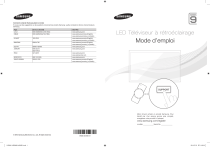
Lien public mis à jour
Le lien public vers votre chat a été mis à jour.